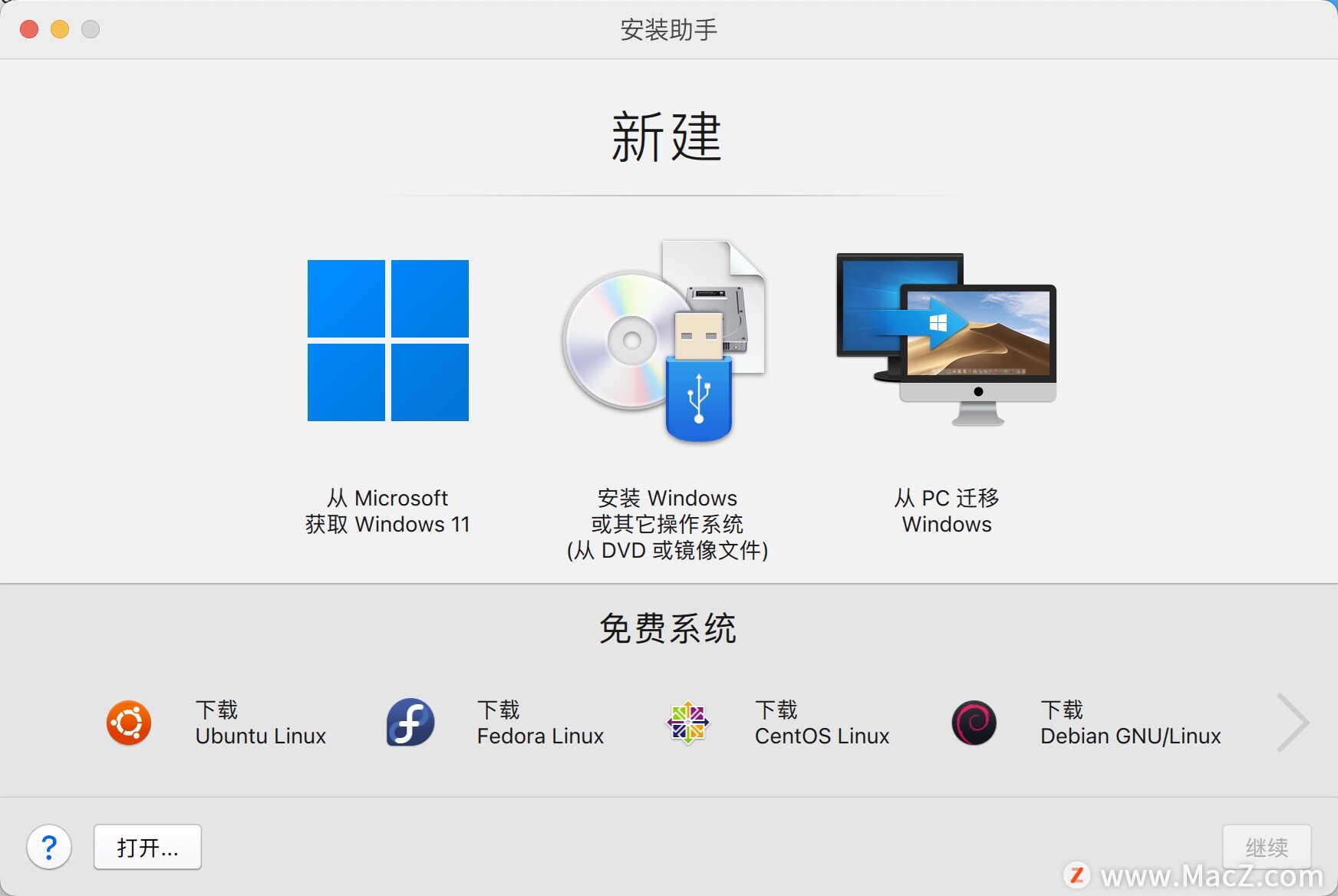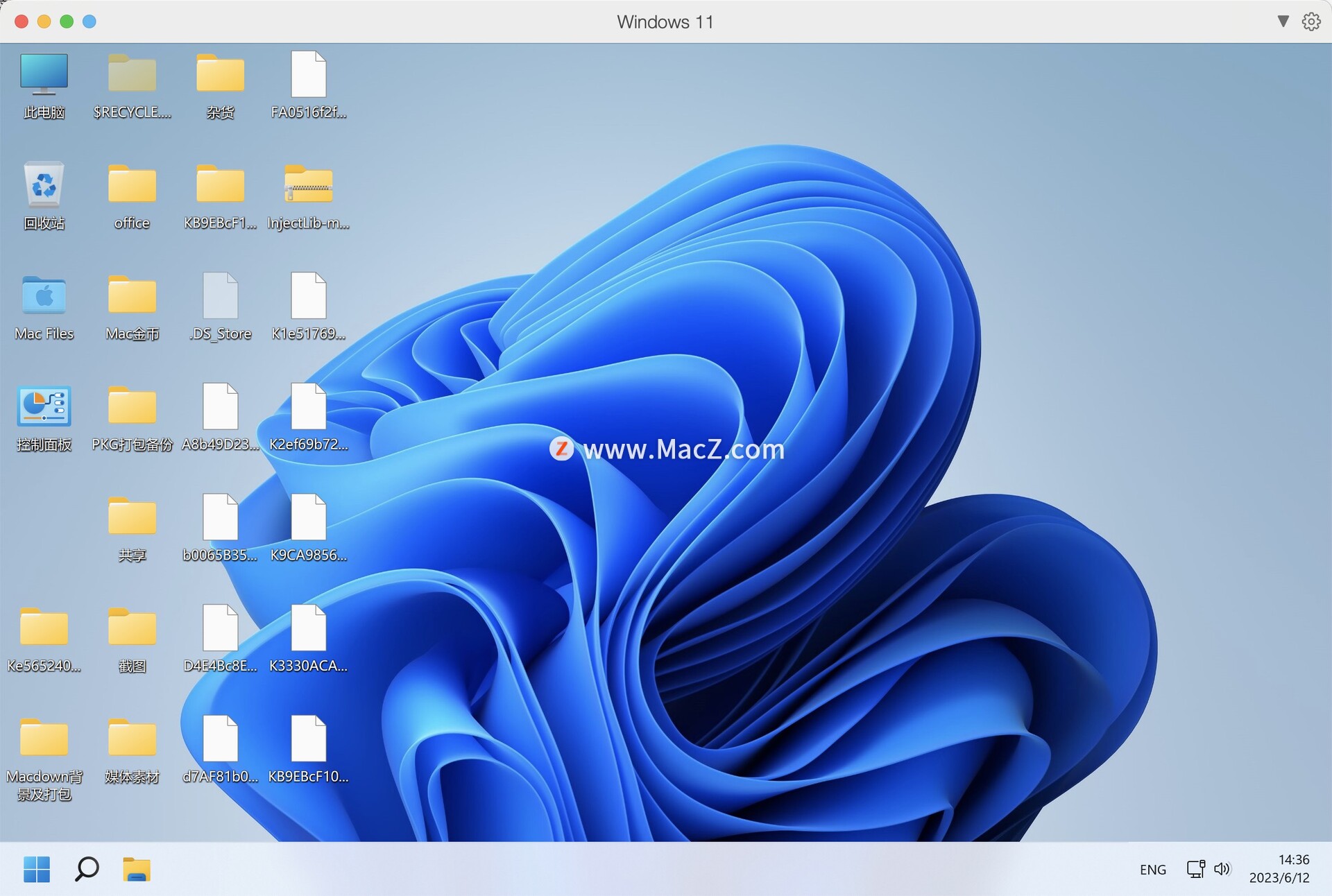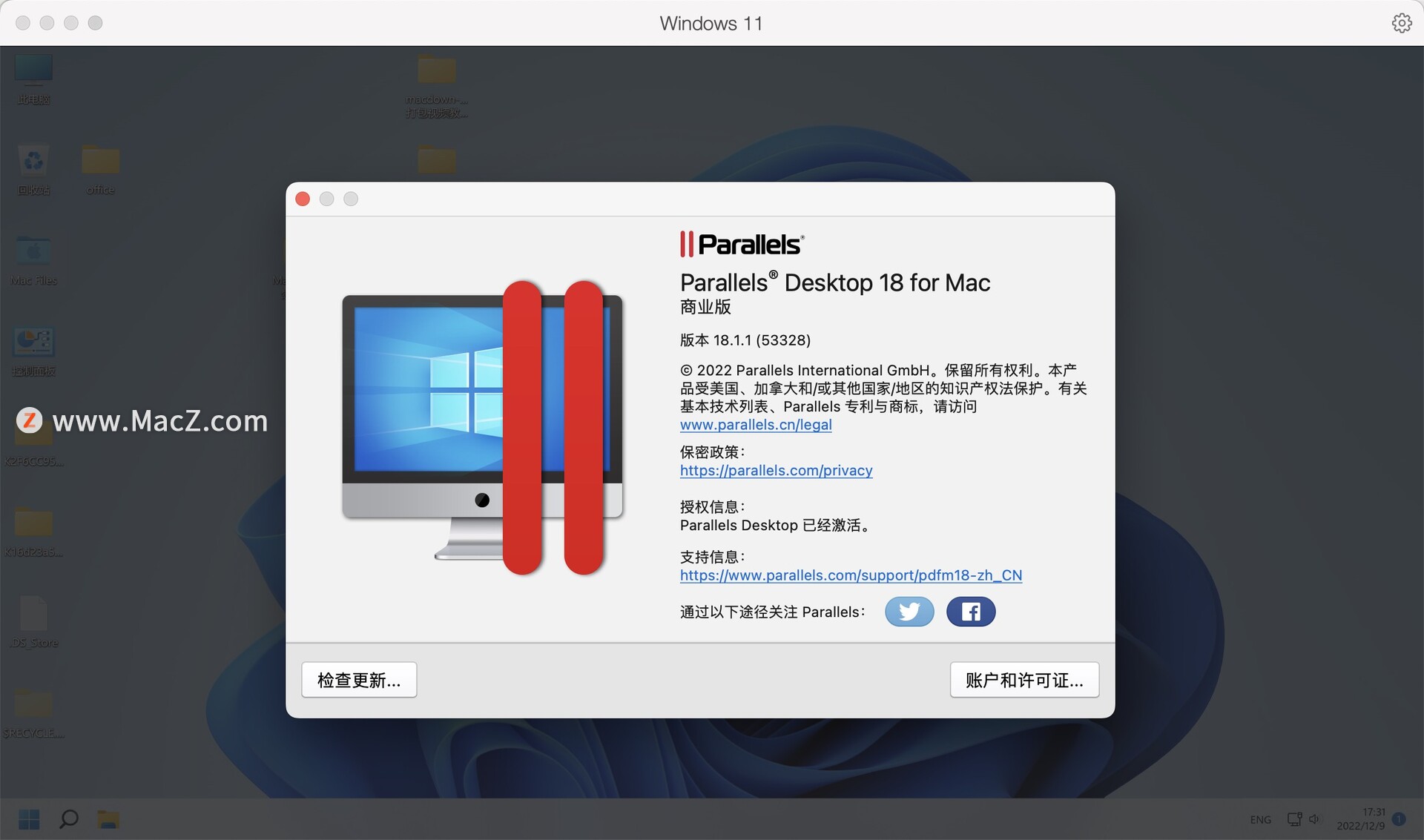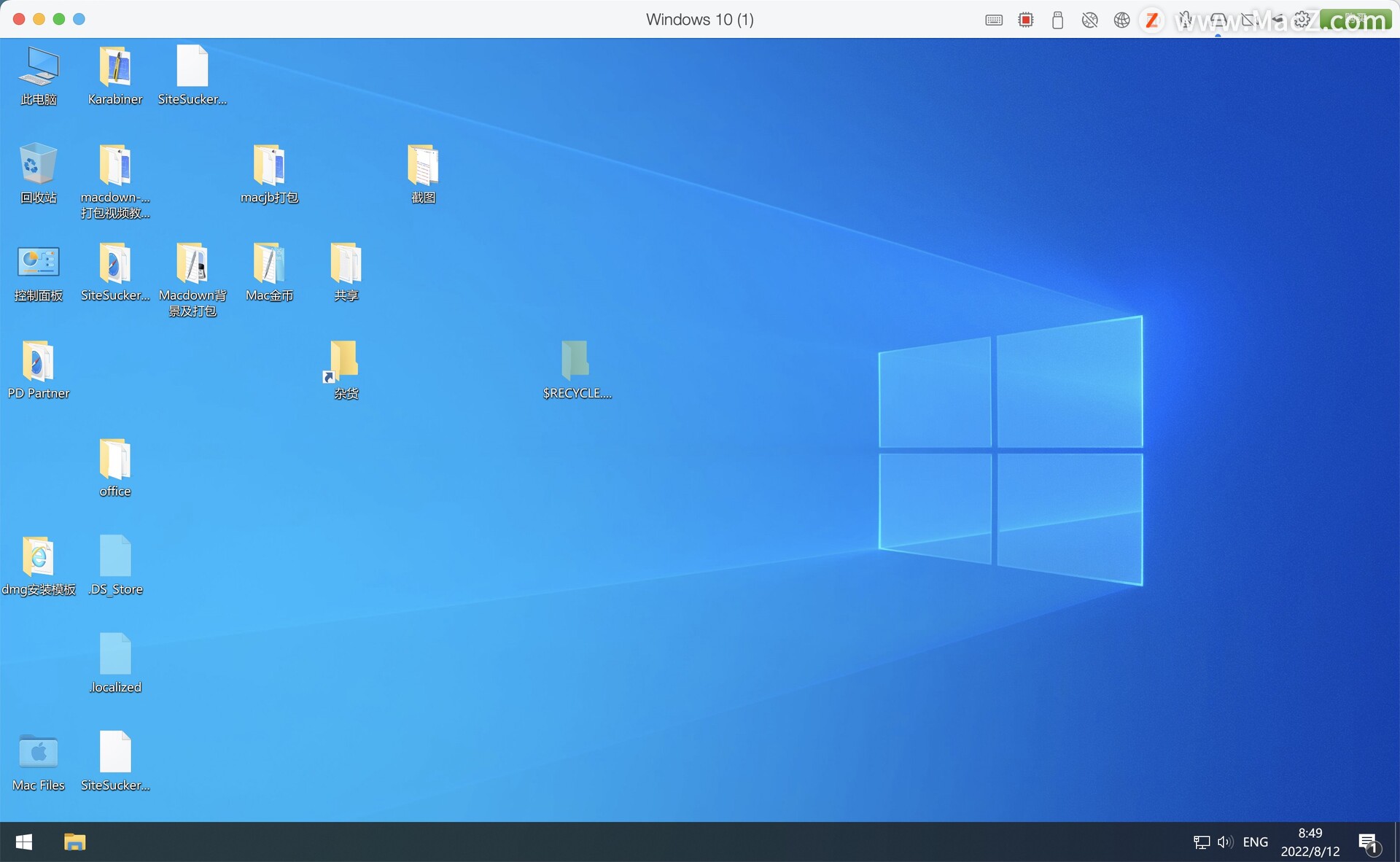Parallels Desktop 18 for Mac(Pd虚拟机) 18.3.2通用激活版
Parallels Desktop 18是一款虚拟机软件,能够让Mac电脑上运行Windows、Linux和其他操作系统的应用程序。
此版本的Parallels Desktop 18提供了多项功能增强和改进,包括更快的性能、更好的图形处理、更简单的导入和导出虚拟机等。该软件还支持Apple M1芯片,可以在M1芯片上运行Windows和其他操作系统的应用程序。
此外,Parallels Desktop 18还提供了方便的剪贴板和文件共享功能,可以方便地在Mac和虚拟机之间进行数据传输。同时,该软件还支持多种快捷键和手势,方便用户进行各种操作和切换。
总之,Parallels Desktop 18是一款功能强大且易于使用的虚拟机软件,适合那些需要在Mac电脑上运行Windows、Linux和其他操作系统的用户使用,可以帮助他们实现高效的工作流程和生产力。
18.3.2需要关闭sip,并且拖放到桌面的Parallels_Desktop-Crack文件夹不可修改,不可删除,不想关闭sip的下载安装18.1.1
运行安装,如果弹出更新提醒窗口,左上角点红色“X”,关闭后弹窗选择,安装现有版本。
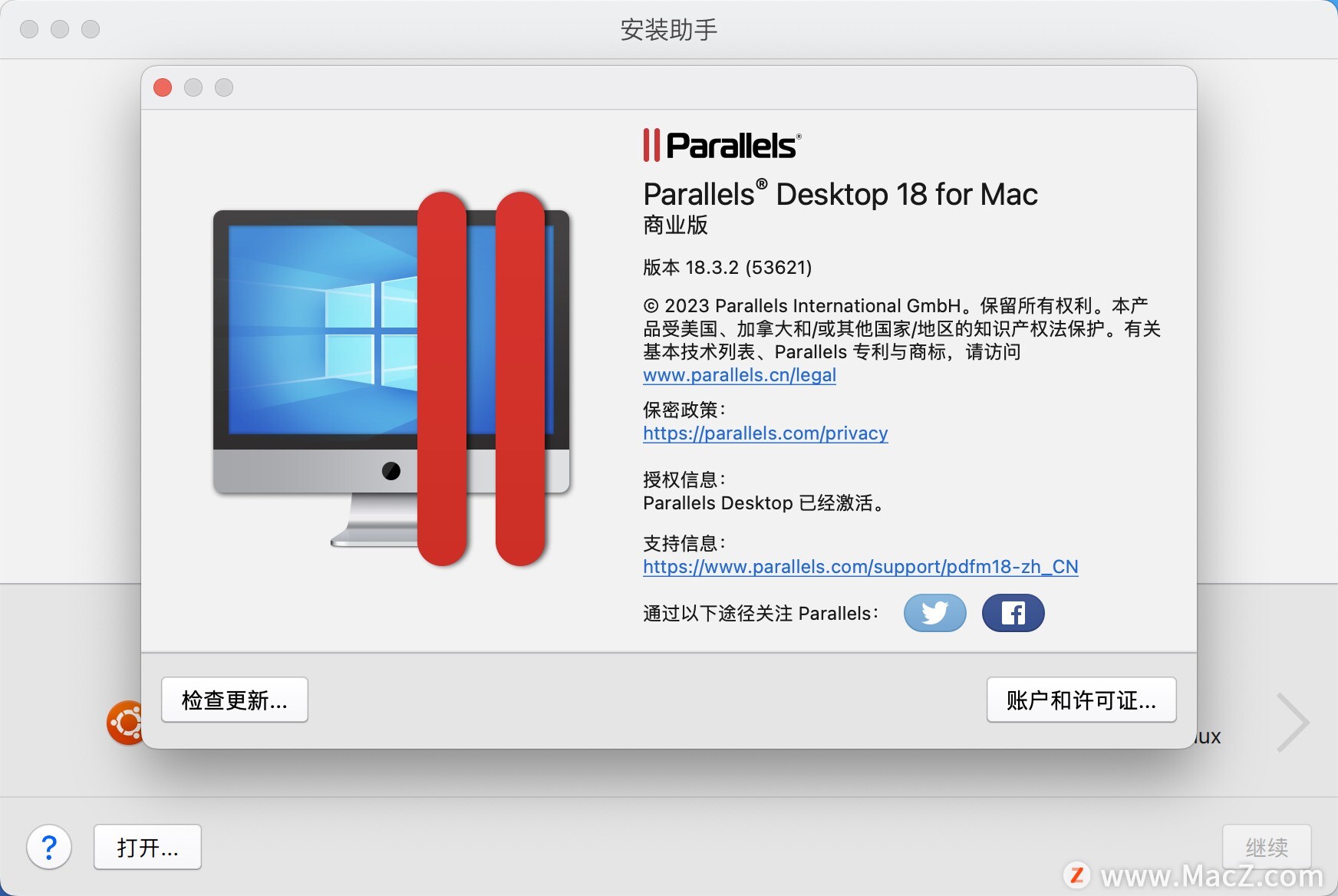
Parallels Desktop Mac破解版安装说明
需要工具箱的,请点击下方链接下载
打开下载好的安装包,双击 开始安装PD
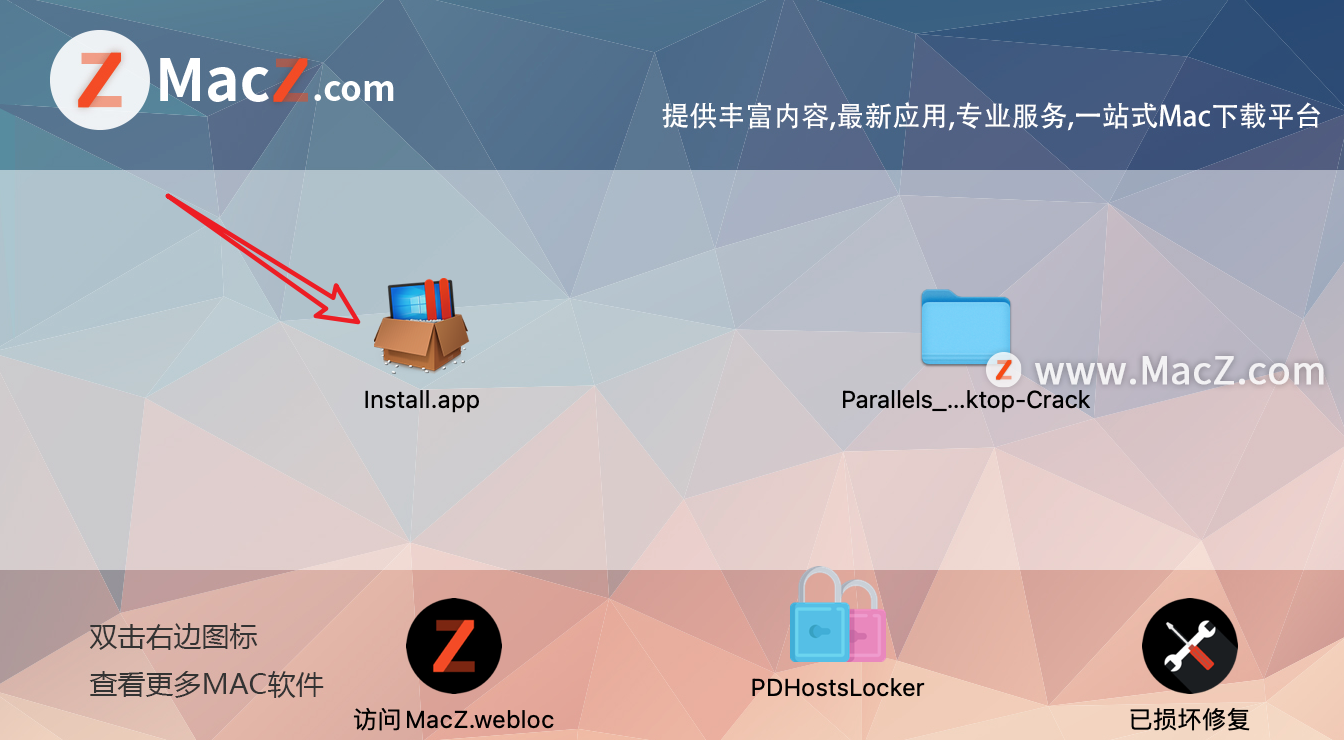
软件许可界面,取消左下角勾选,点击【接受】,如图:
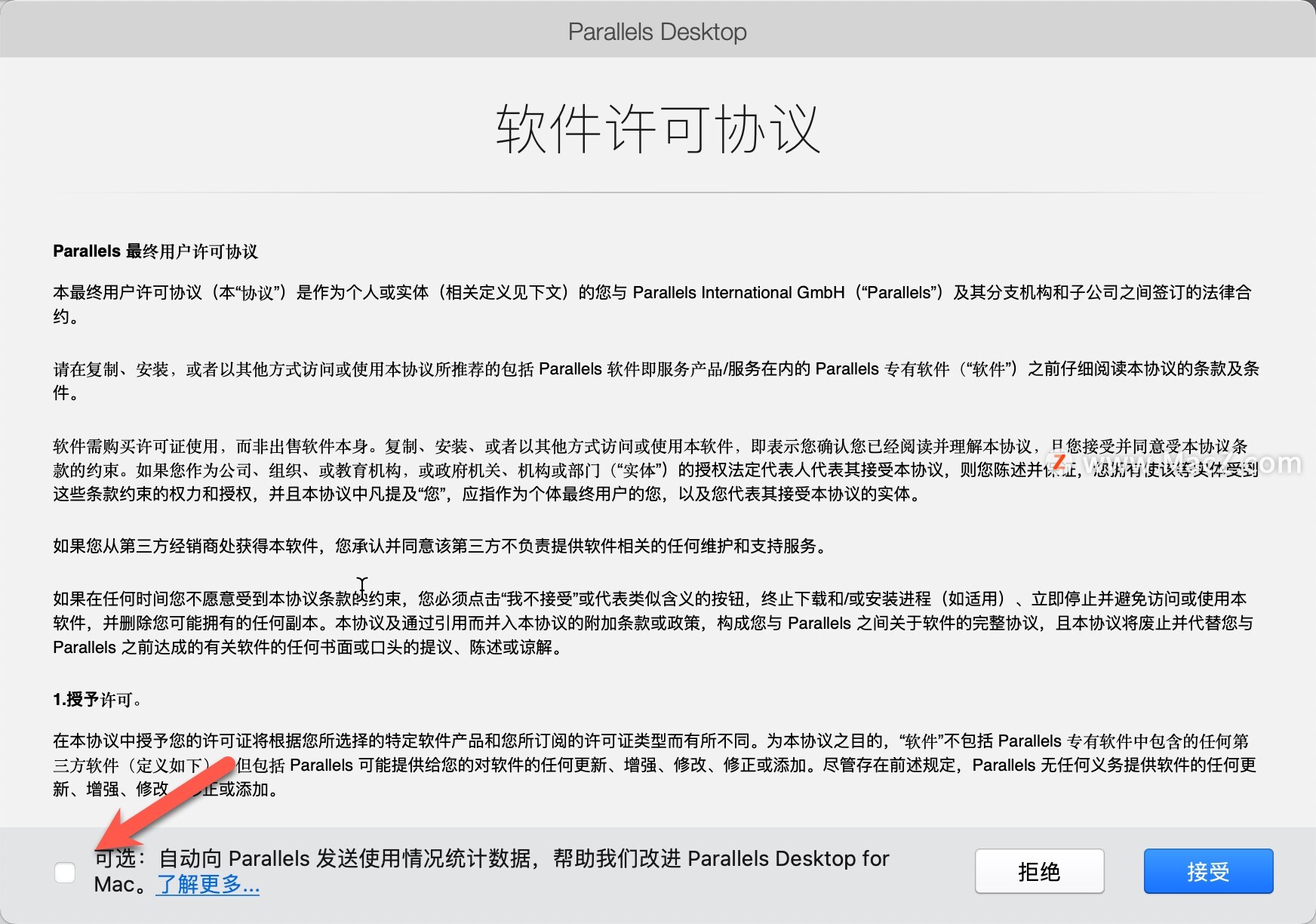
输入用户密码后确认,开始安装虚拟机
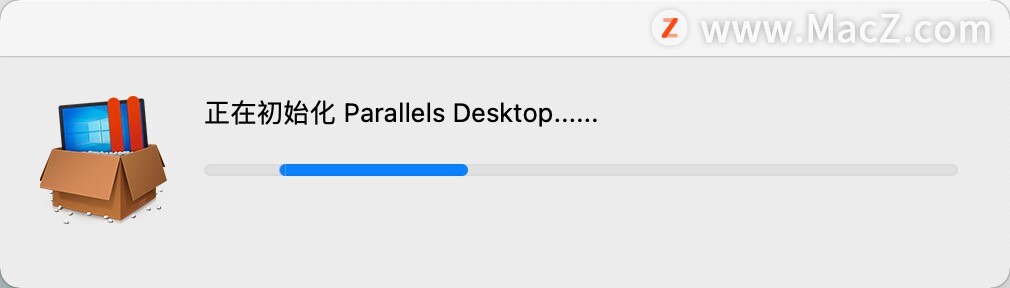
安装完成后,自动运行如果提示“Parallels Desktop 无法启动”,打开应用程序目录,双击启动一次就可以了。
自动打开应用界面可以在线下载安装推荐的Windows系统,或者选择”跳过“自定义安装
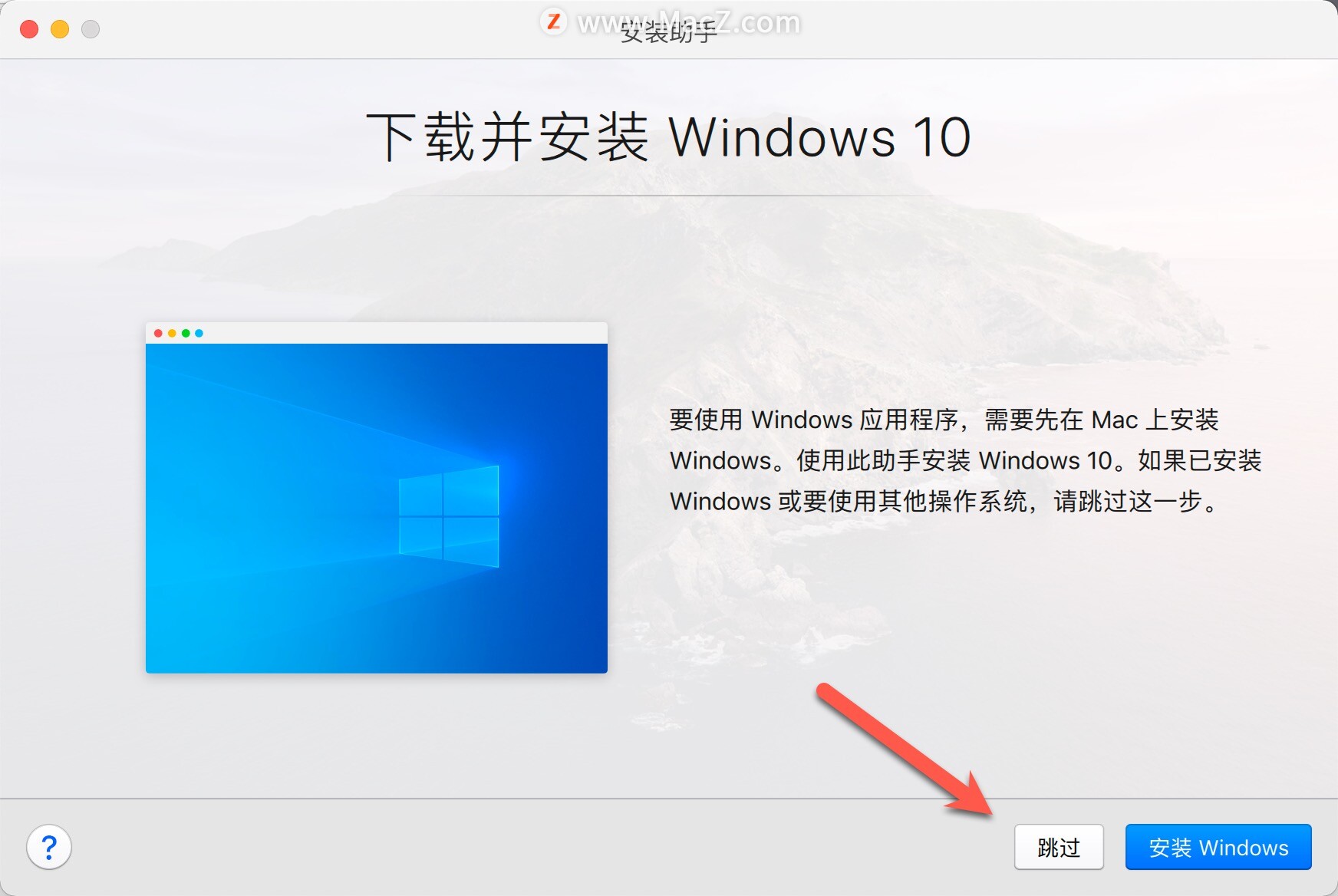
点击【安装Windows】,点击”继续“如图:
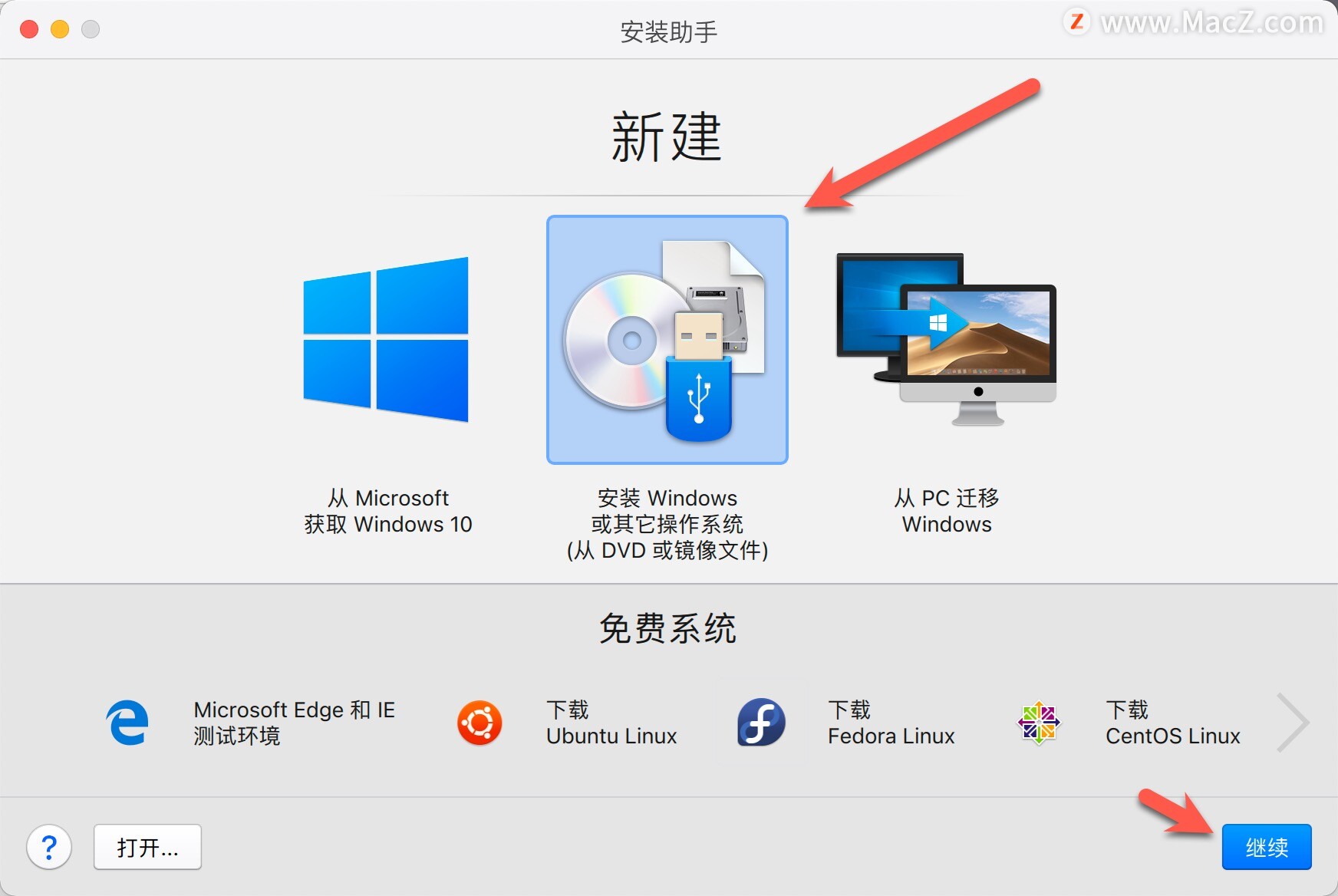
系统会自动为您识别本次Windows系统,点击【继续】,如图:
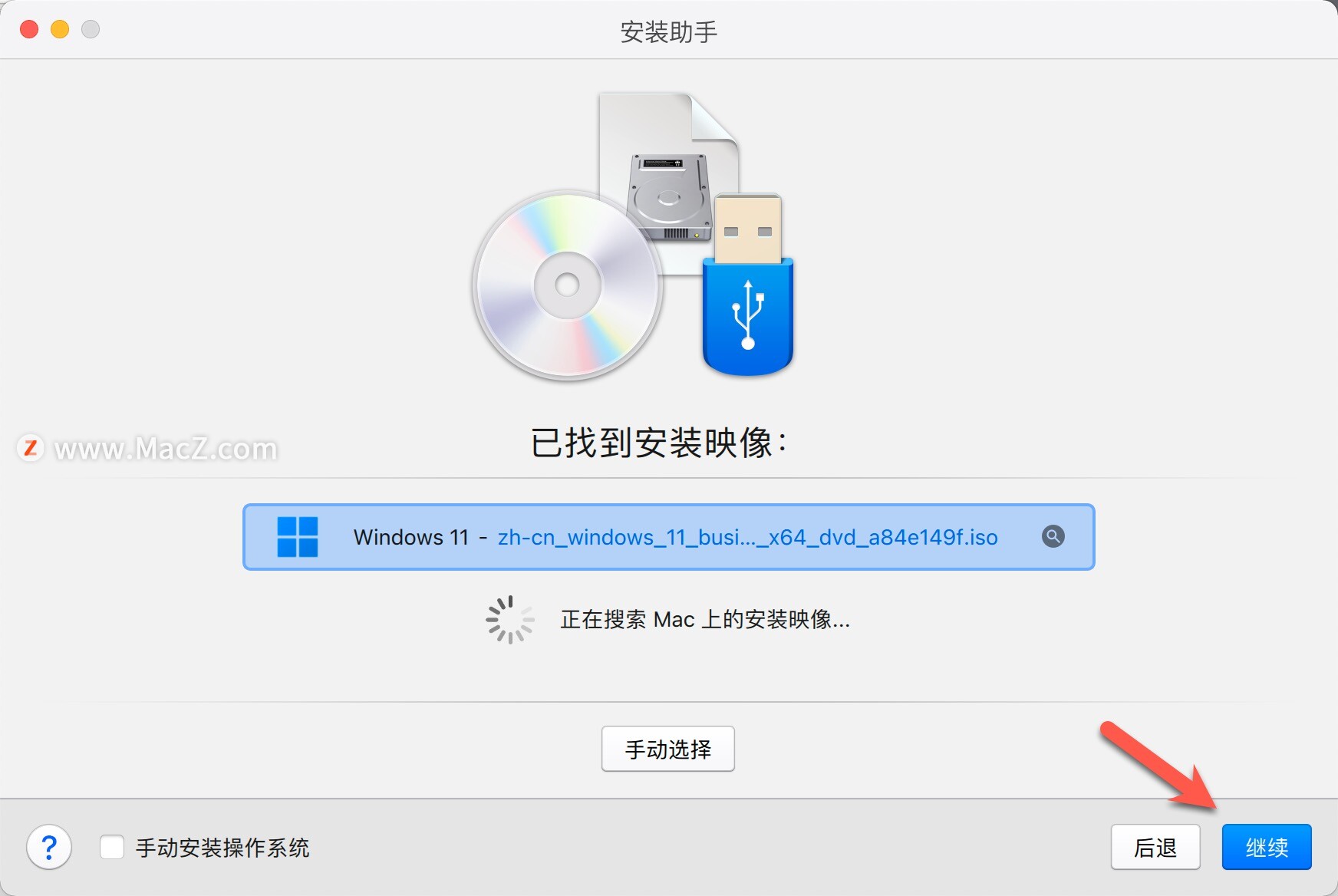
点击【继续】,如图:
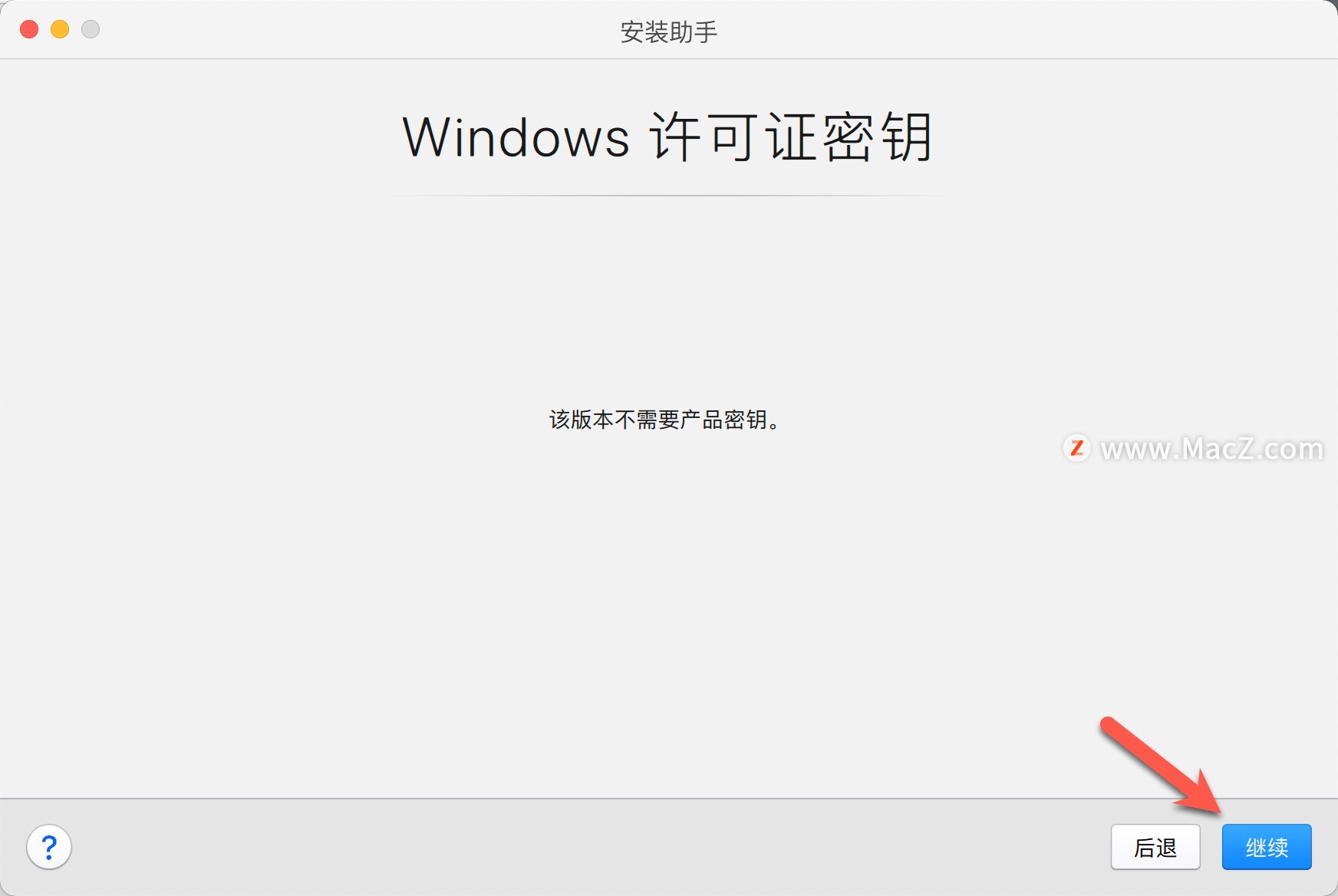
选择您需要安装的系统版本,
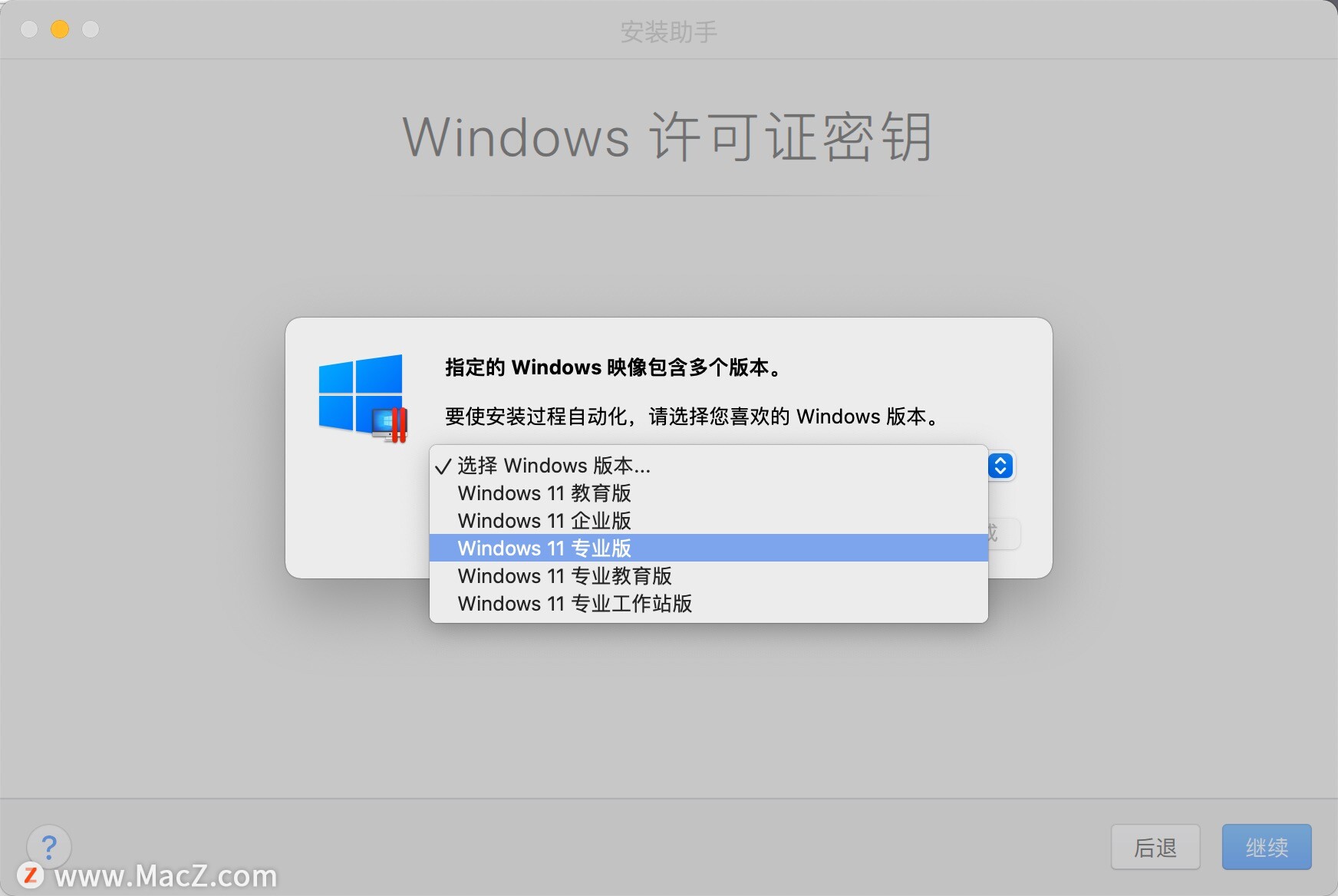
需要选择足够空间的磁盘,然后点击”创建“进行安装,如图:
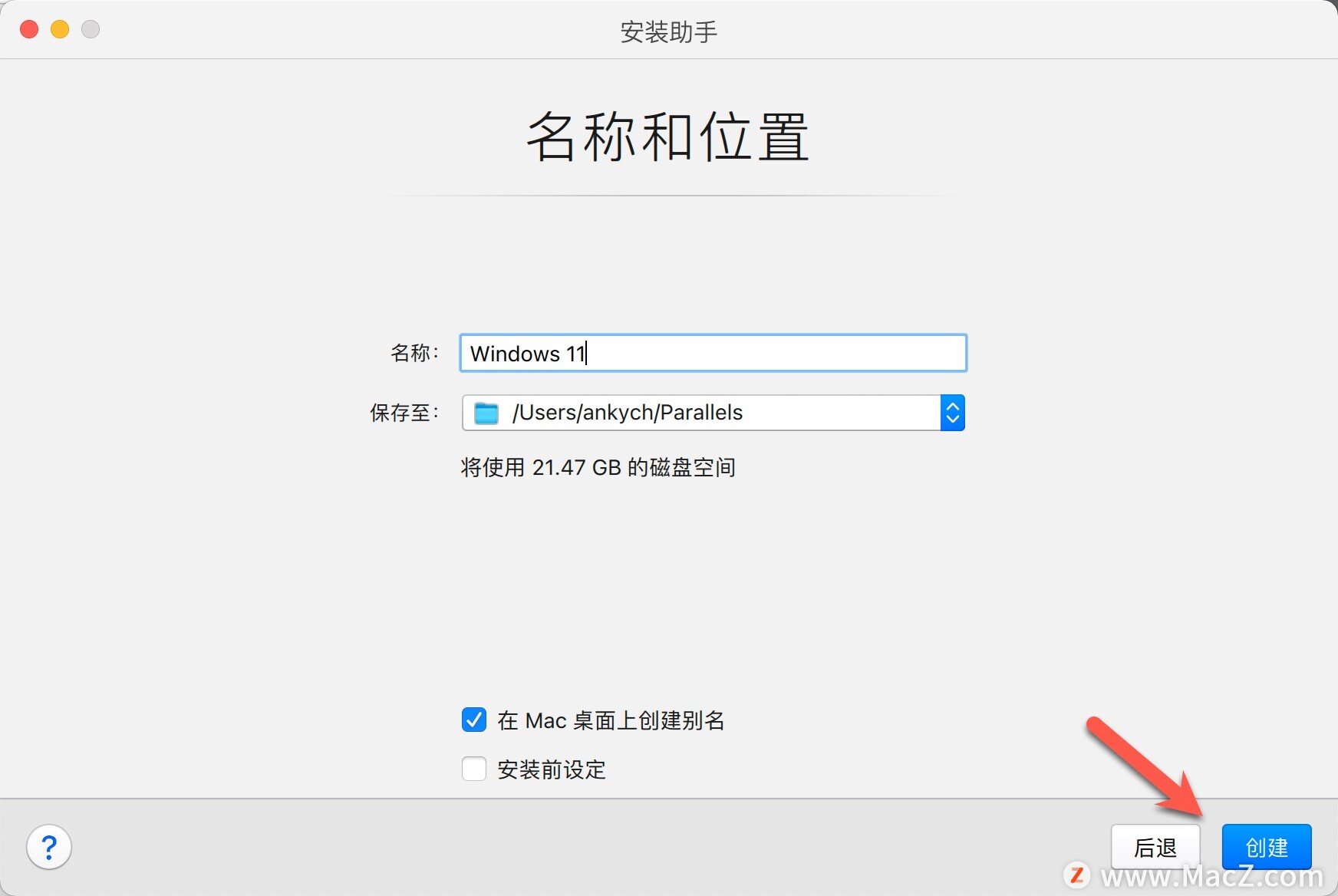
正在创建系统,如图:
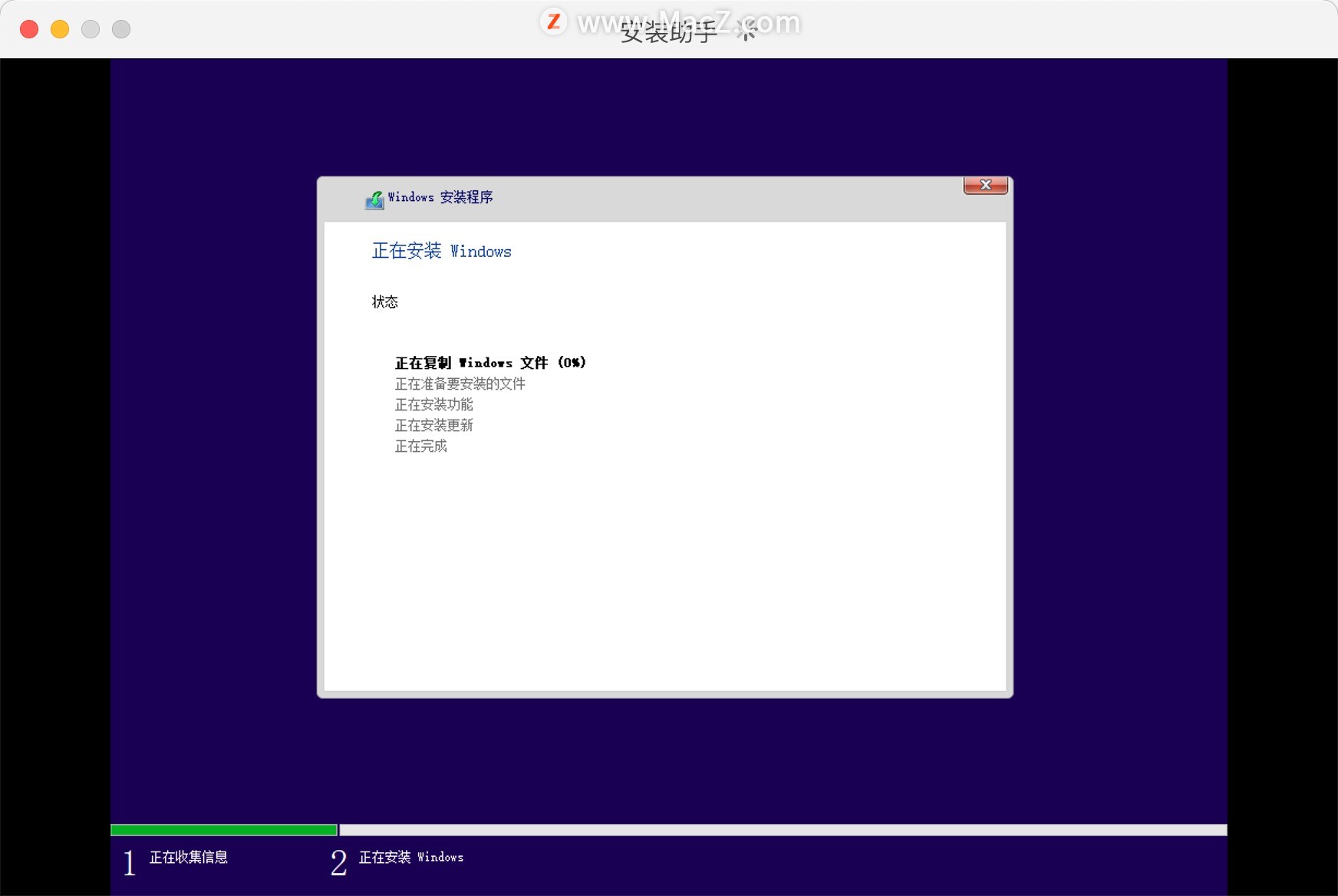
Windows系统安装完成!
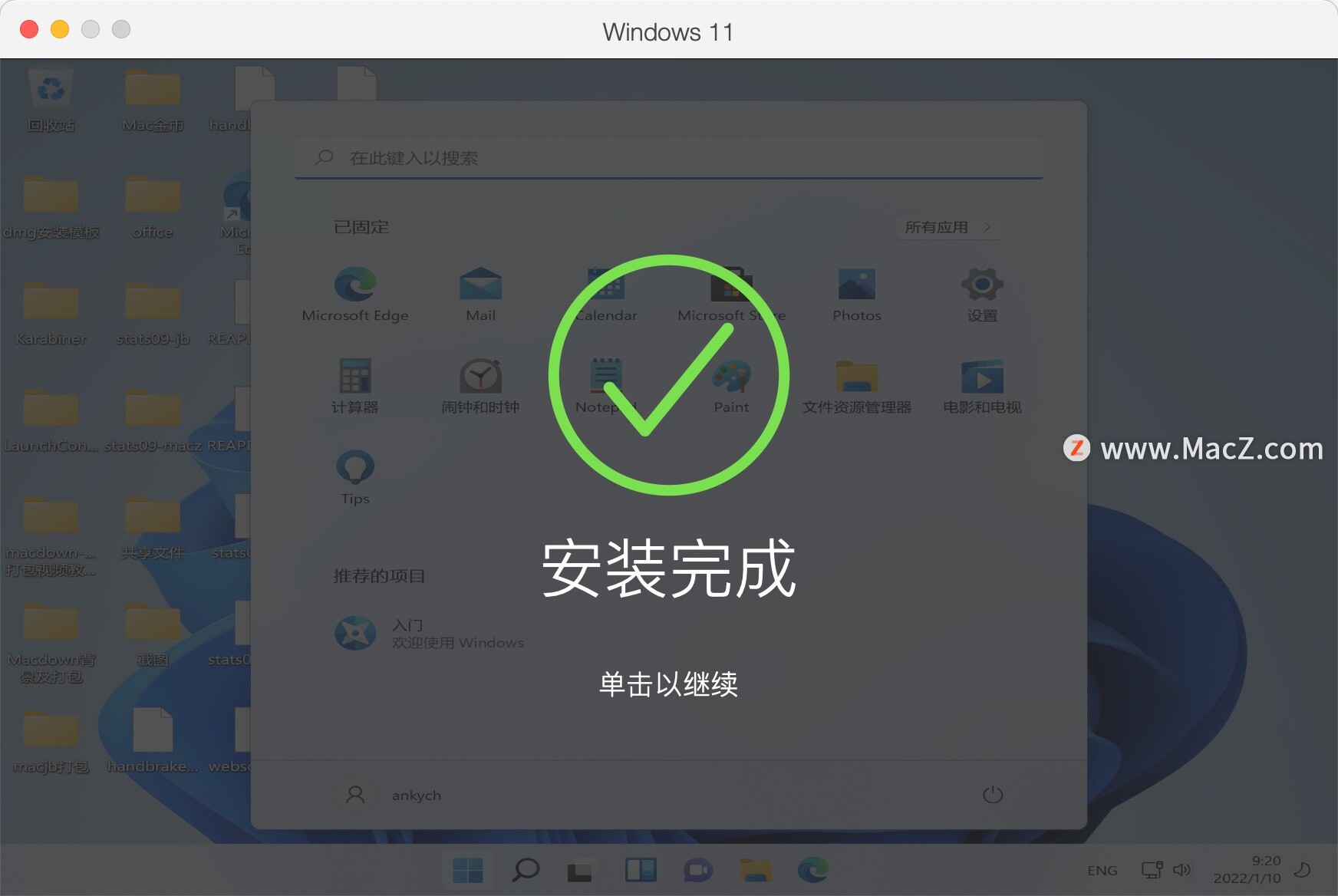
弹出虚拟机登陆界面,没有登录的用户无需登录,已经登录的从下图位置,注销登陆,
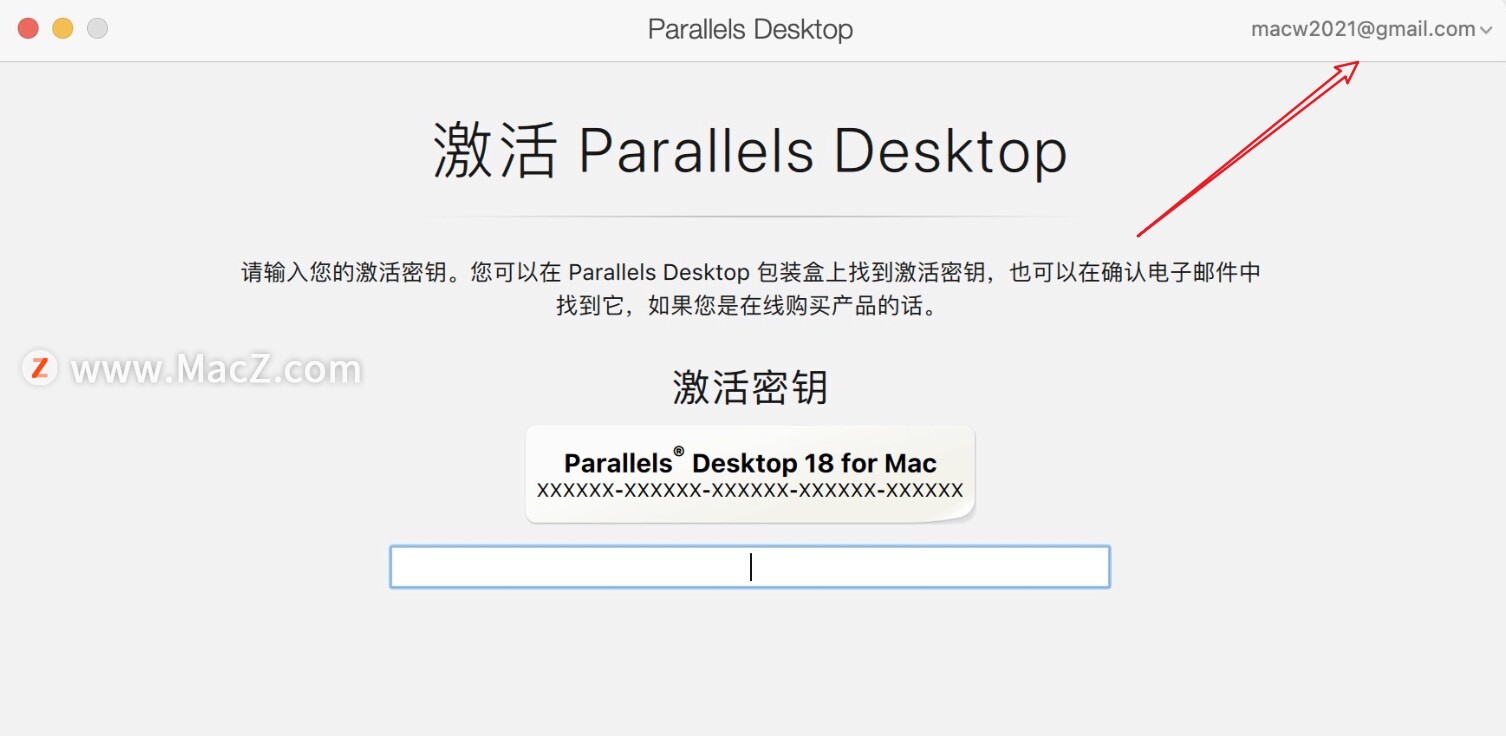
将Parallels_Desktop-Crack文件夹 拖放到桌面(此文件夹要常驻桌面,不可删除)
注:18.1.1版本 直接运行安装包里的 安装证书.sh,无需拖放无需保留
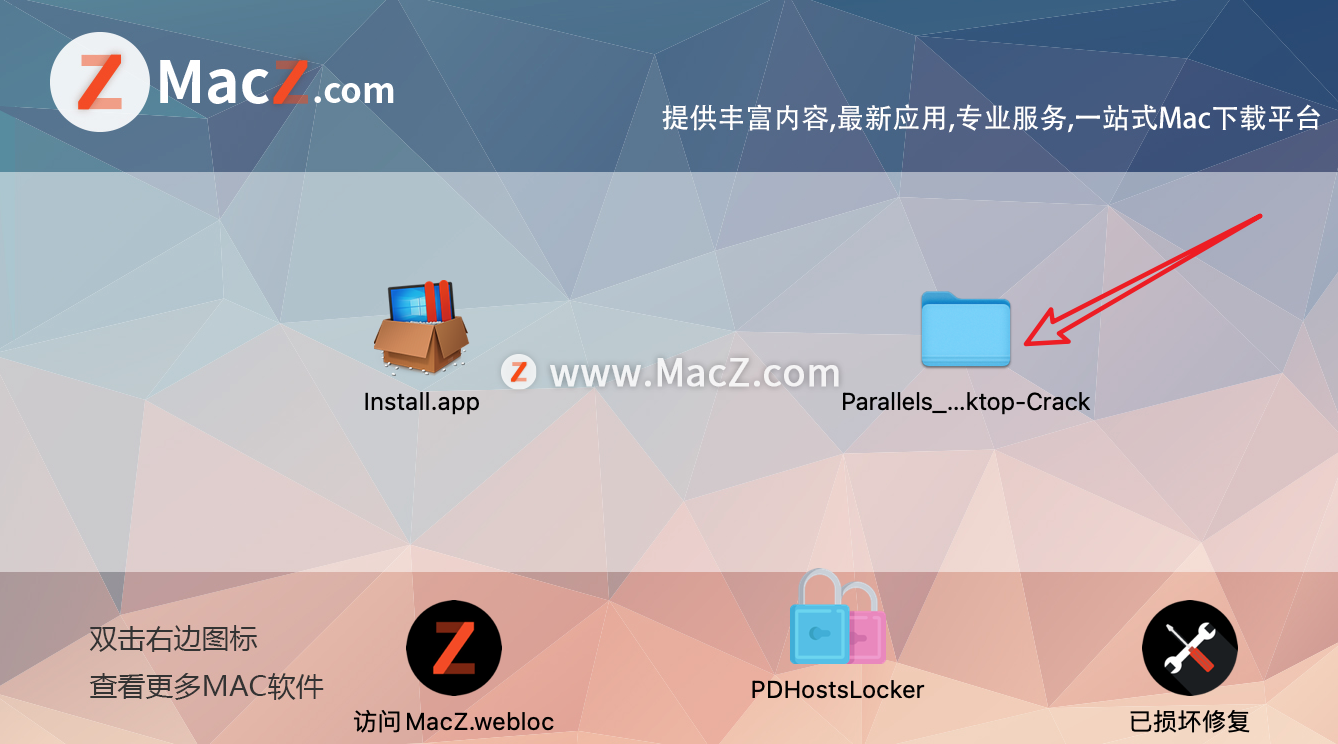
打开桌面的Parallels_Desktop-Crack文件夹,双击包内的“安装证书”
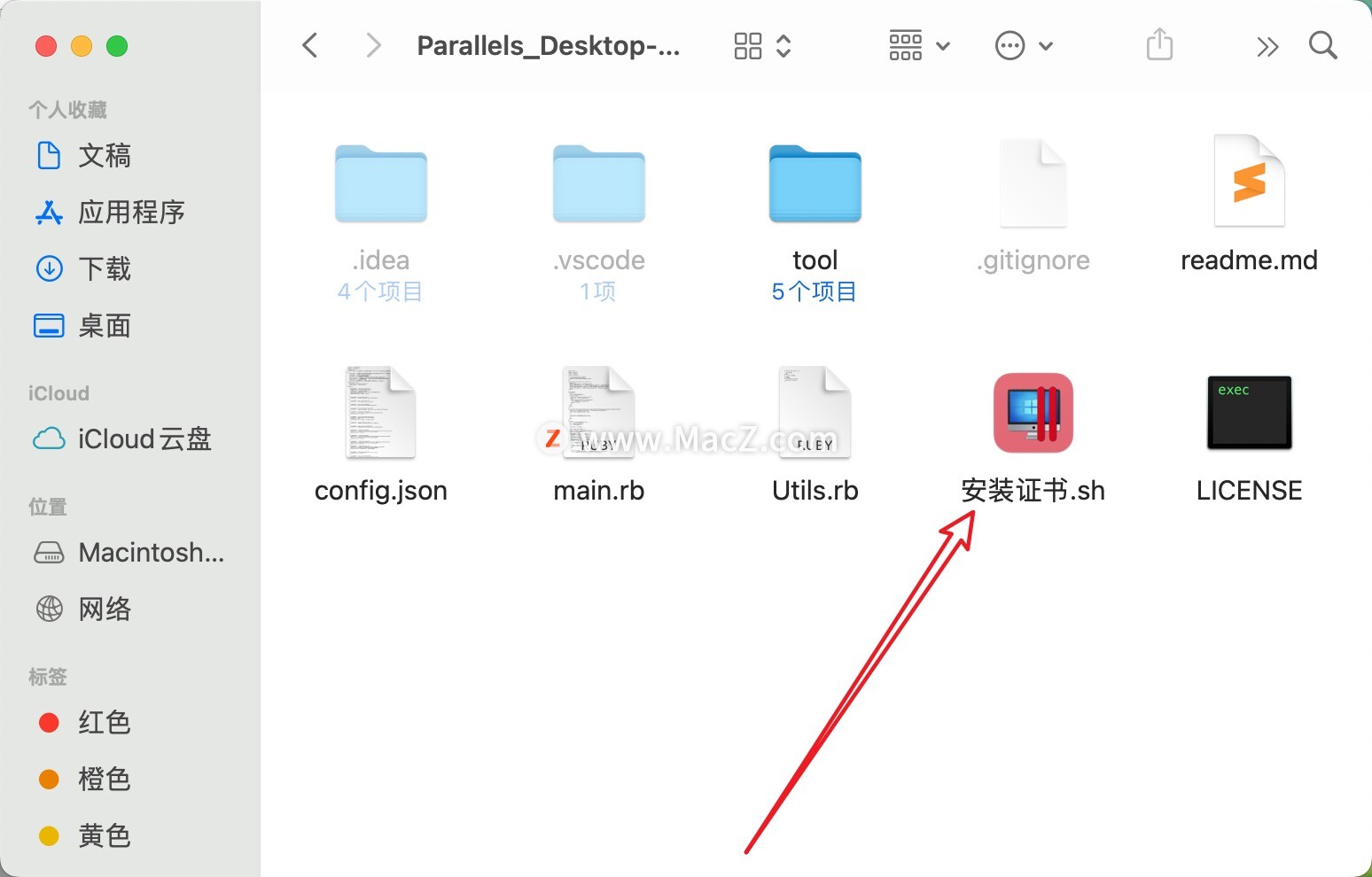
13系统:在安装证书前,打开系统偏好设置----隐私与安全性---安全磁盘访问权限----添加终端并开启,以便安装证书可运行执行。
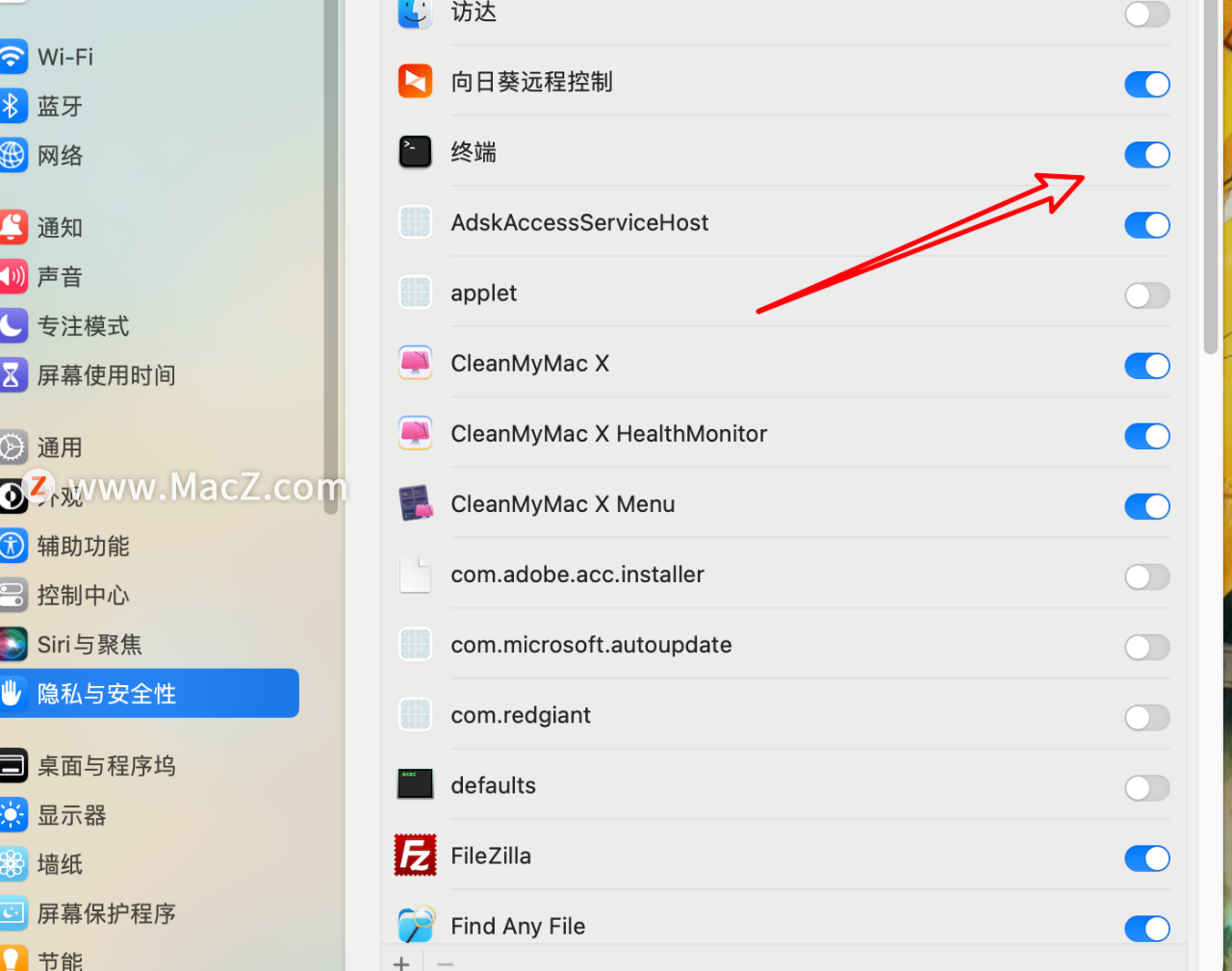
输入用户登录密码,直接输入(这里不显示),
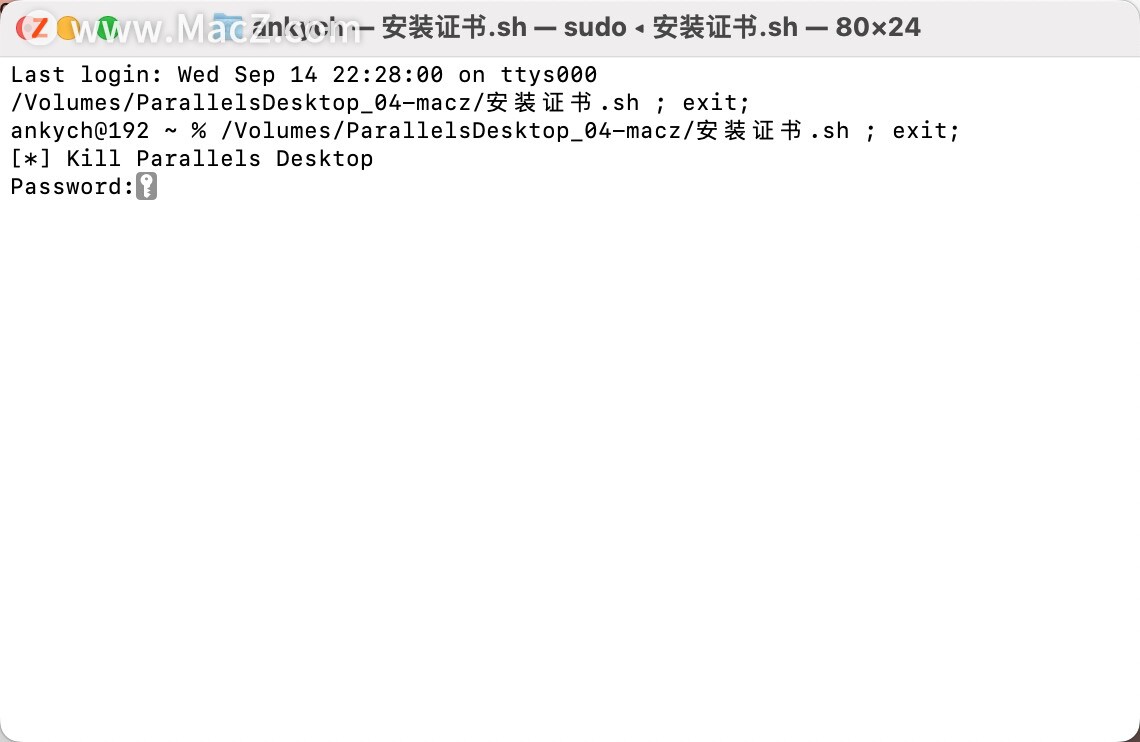
出现的扫描提示不是Parallels Desktop,直接回车,
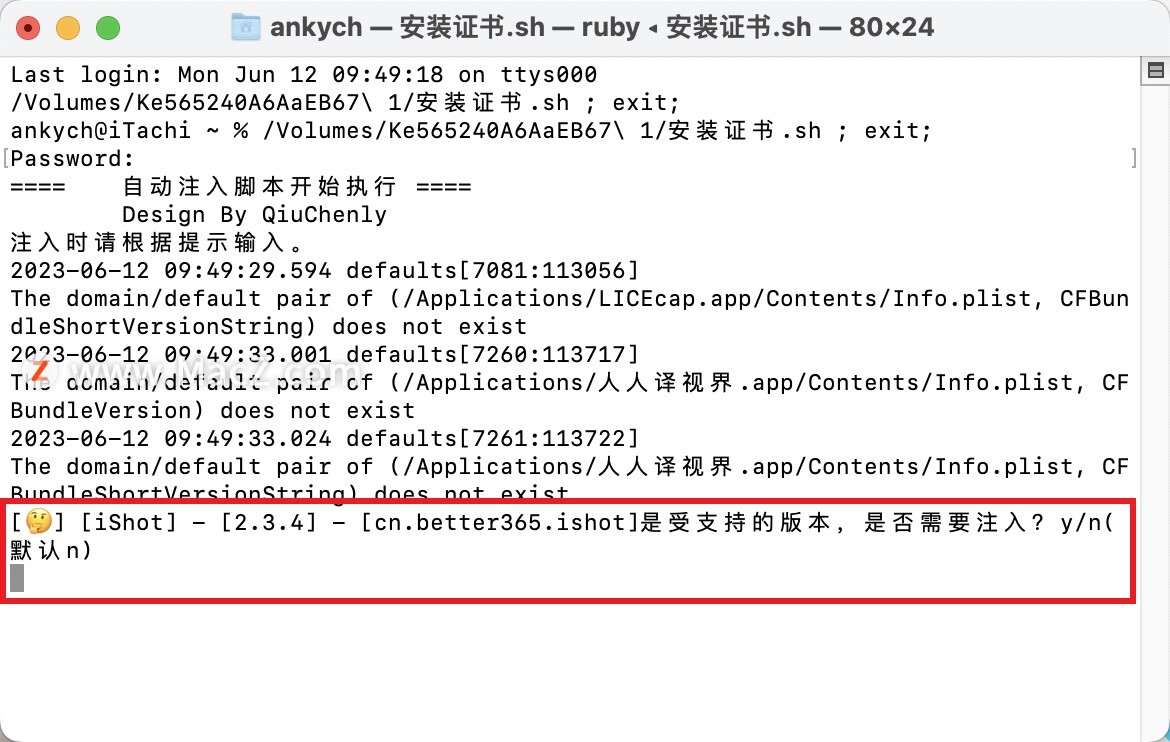
如下图,出现扫描提醒Parallels Desktop, 输入一个“y”,回车
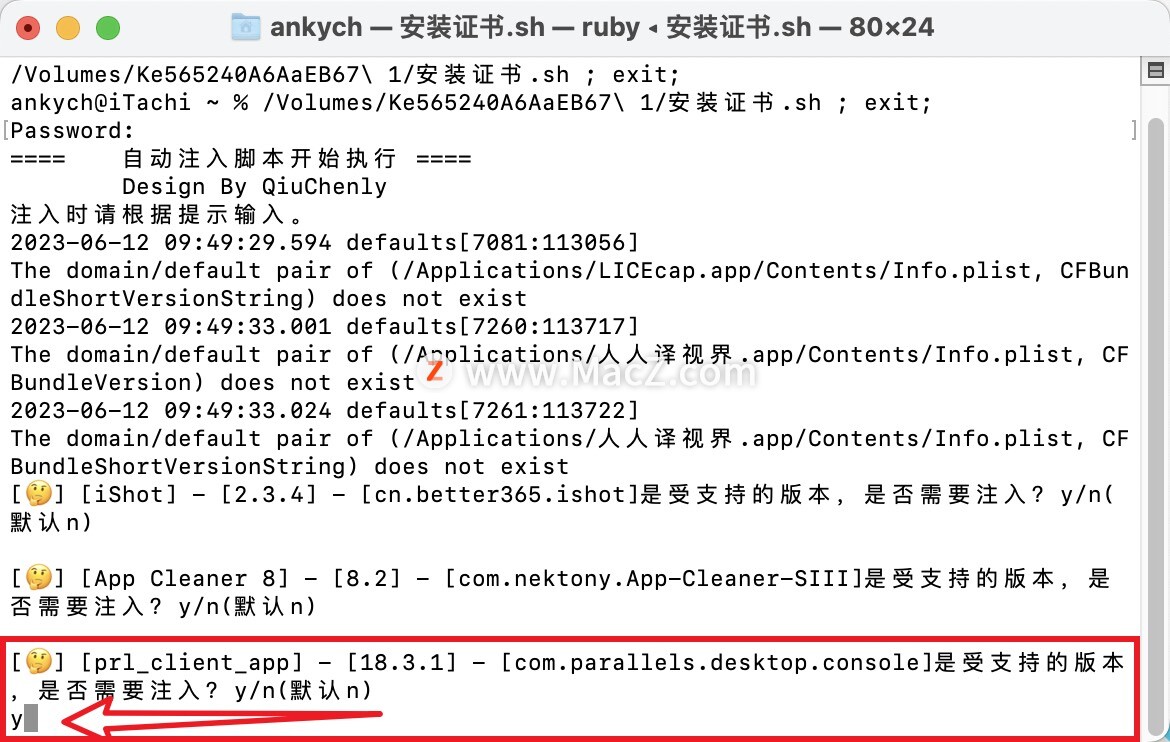
输入密码后 回车,开始执行破解,得到以下显示,即破解成功
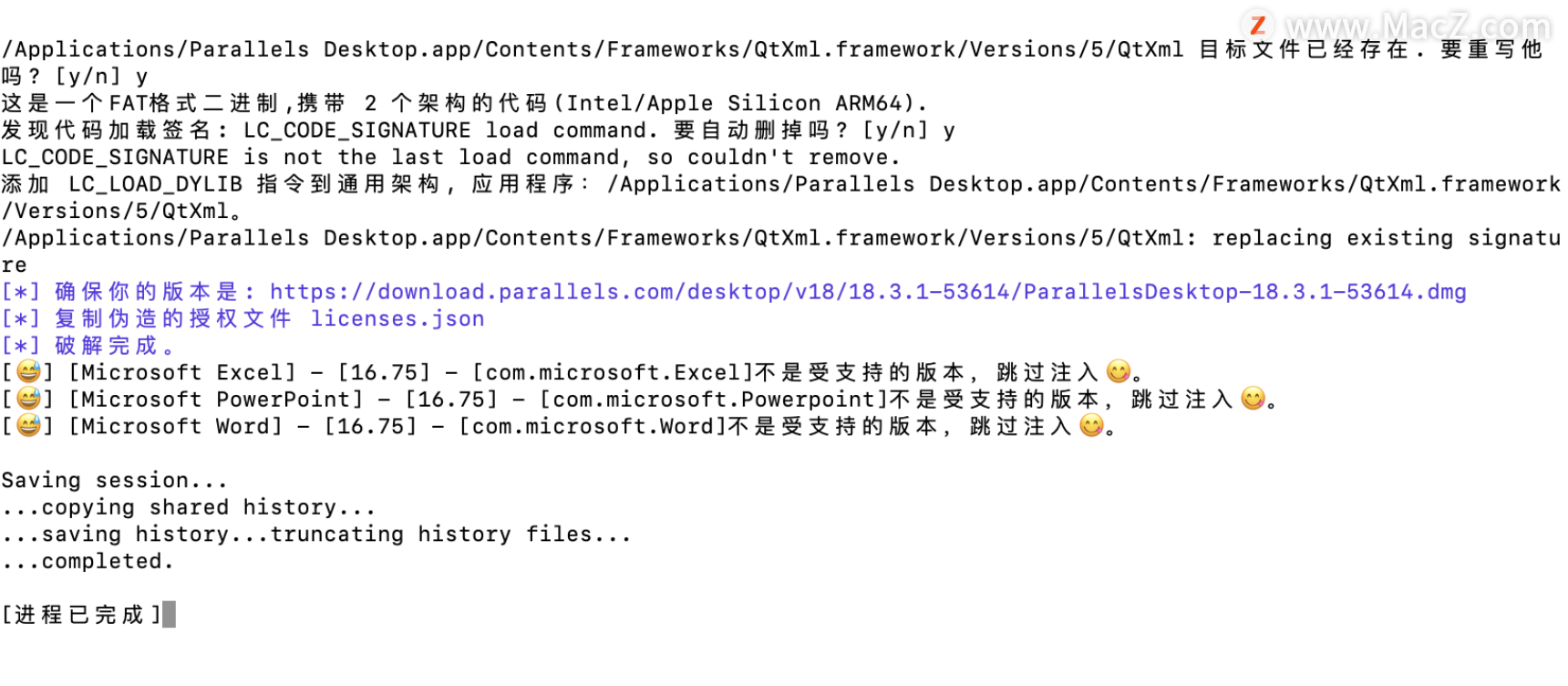
18.1.1安装证书提示如下:
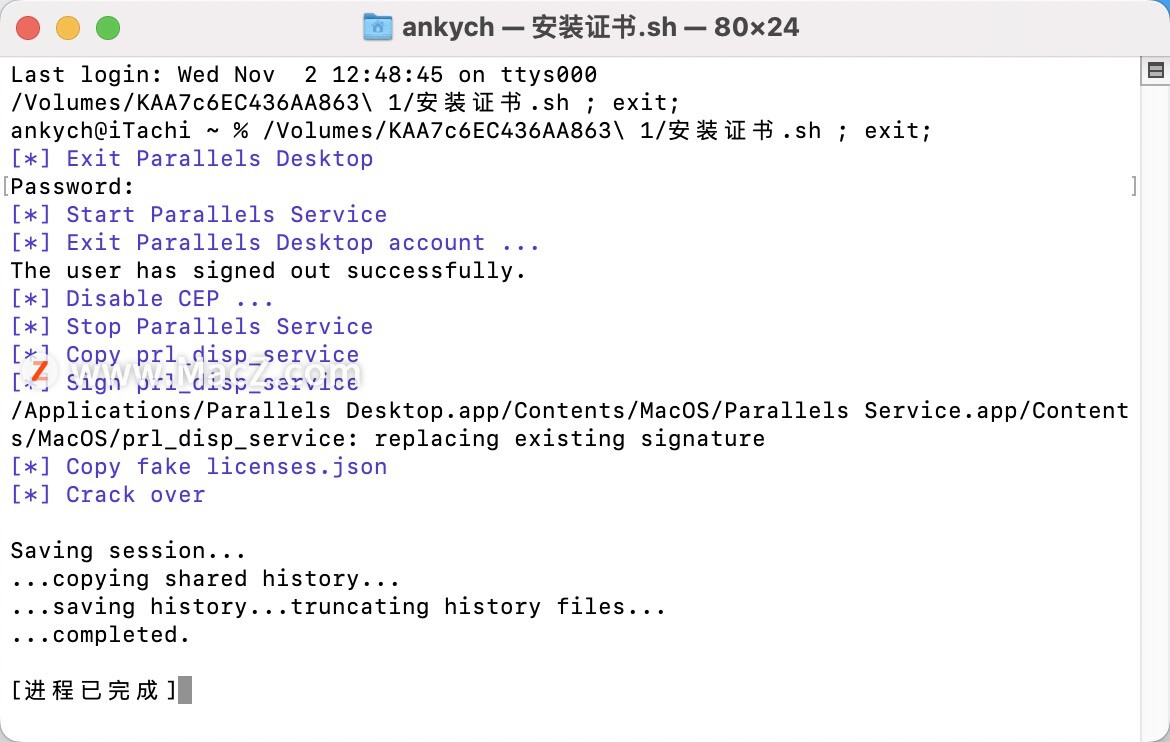
打开pd菜单的偏好设置,关掉自动更新和检查更新,以及高级选项中的所有勾选
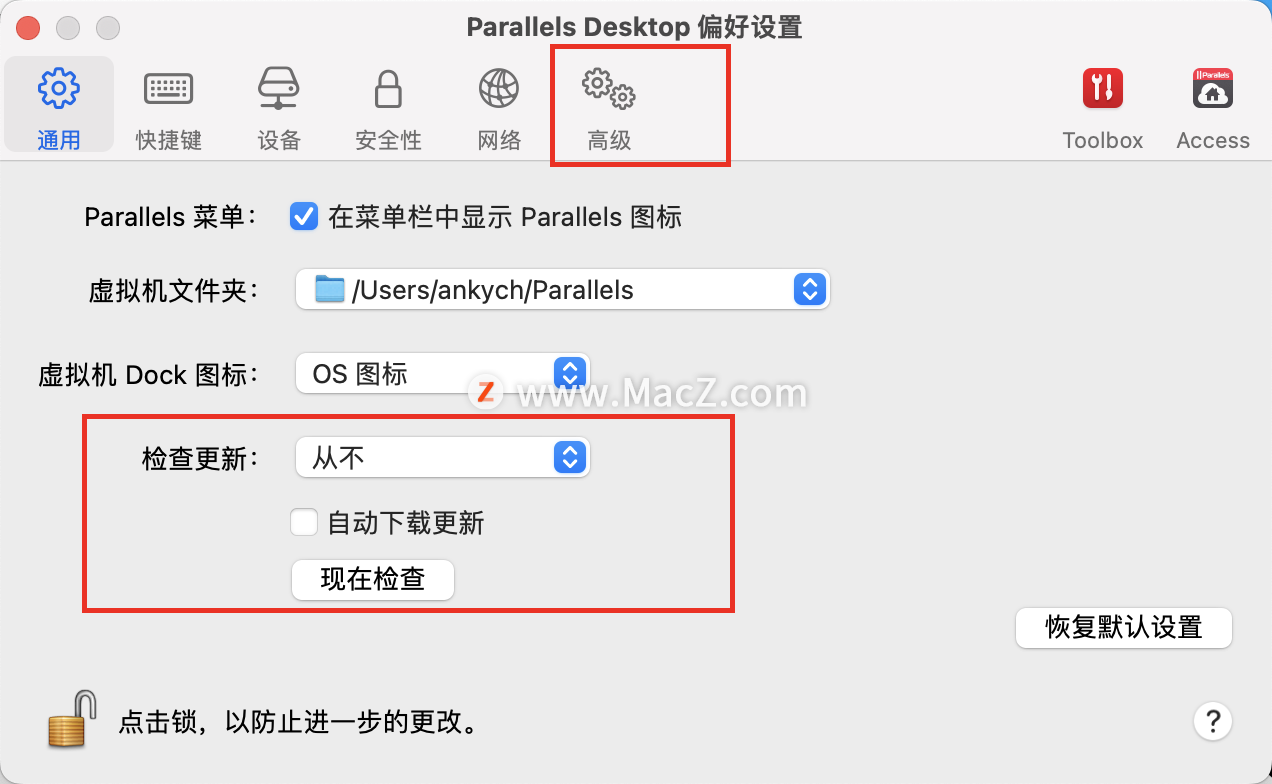
重新打开PD虚拟机,显示永久许可,破解完成。
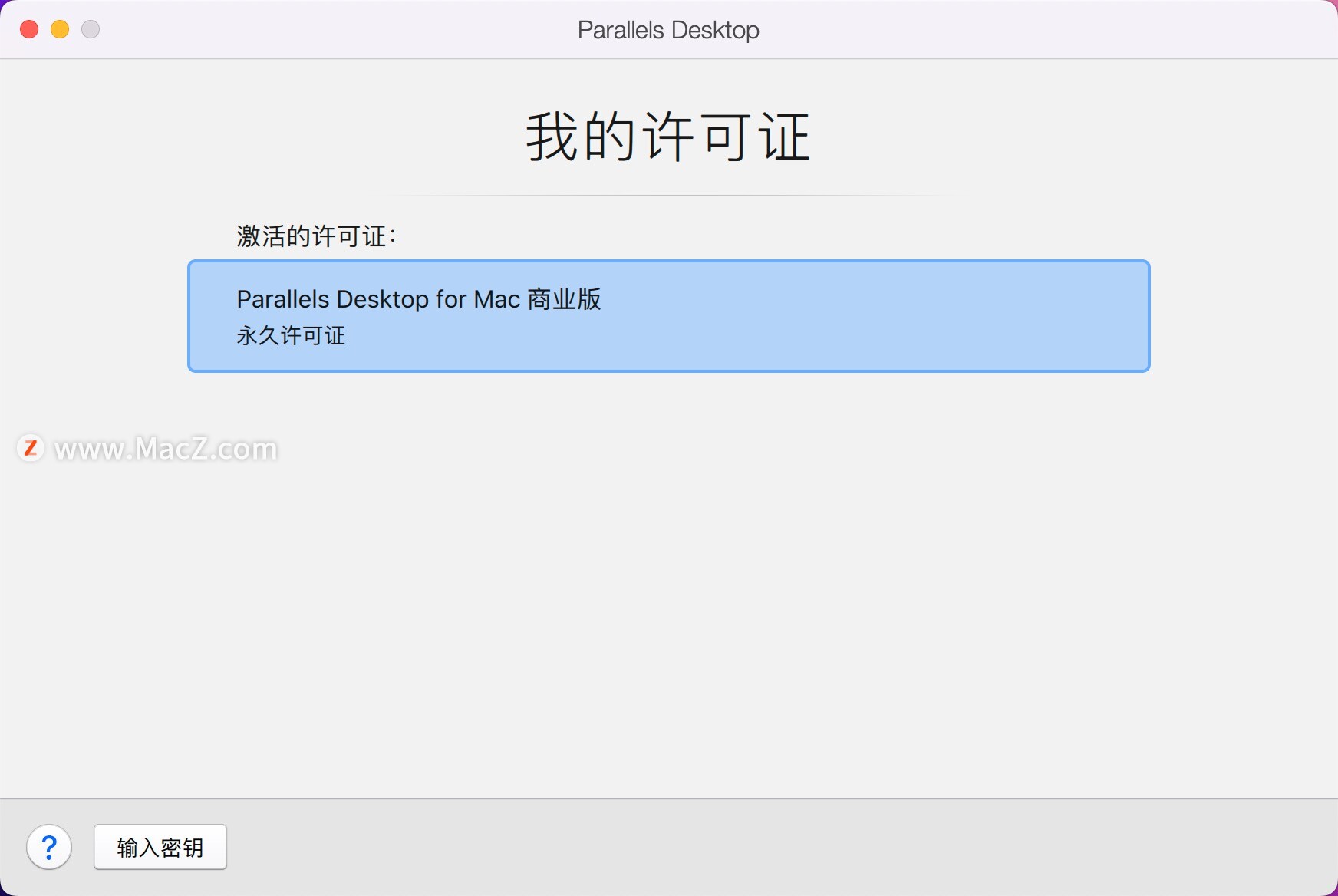 18.3.1版本运行包内的PDHostsLocker,锁定hosts,防止验证。
18.3.1版本运行包内的PDHostsLocker,锁定hosts,防止验证。
Parallels Desktop安装win系统镜像
M1系统下载:
win10
百度网盘下载: 链接: https://pan.baidu.com/s/1LKEmIP1_HC4phlDeSEbsrg 密码: 6dru
win11正式版
链接: https://pan.baidu.com/s/17ElF0hMl7lFaTTS3SCVhUA 提取码: pr5g
PD18支持win11系统的安装,系统下载地址如下:
支持intel :链接: https://pan.baidu.com/s/1fm0zUsb7vLT0K9ygO44UVQ 提取码: 6vfh
支持M1的win10+win11系统下载地址:https://www.macz.com/mac/8164.html
注意!如果个别用户打开pd启动器出现如下报错,处理方法如下。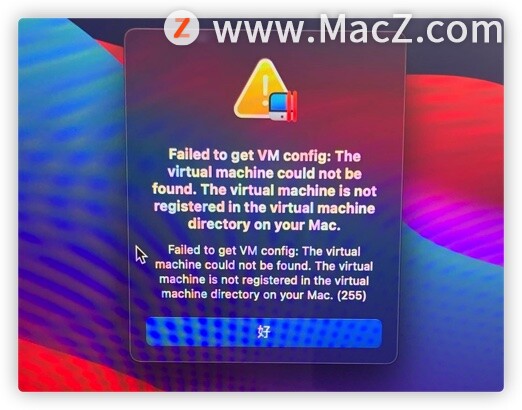
在打开win10系统的界面右上角点击【⚙】设置,在【通用】里面修改名称为【Windows 10】。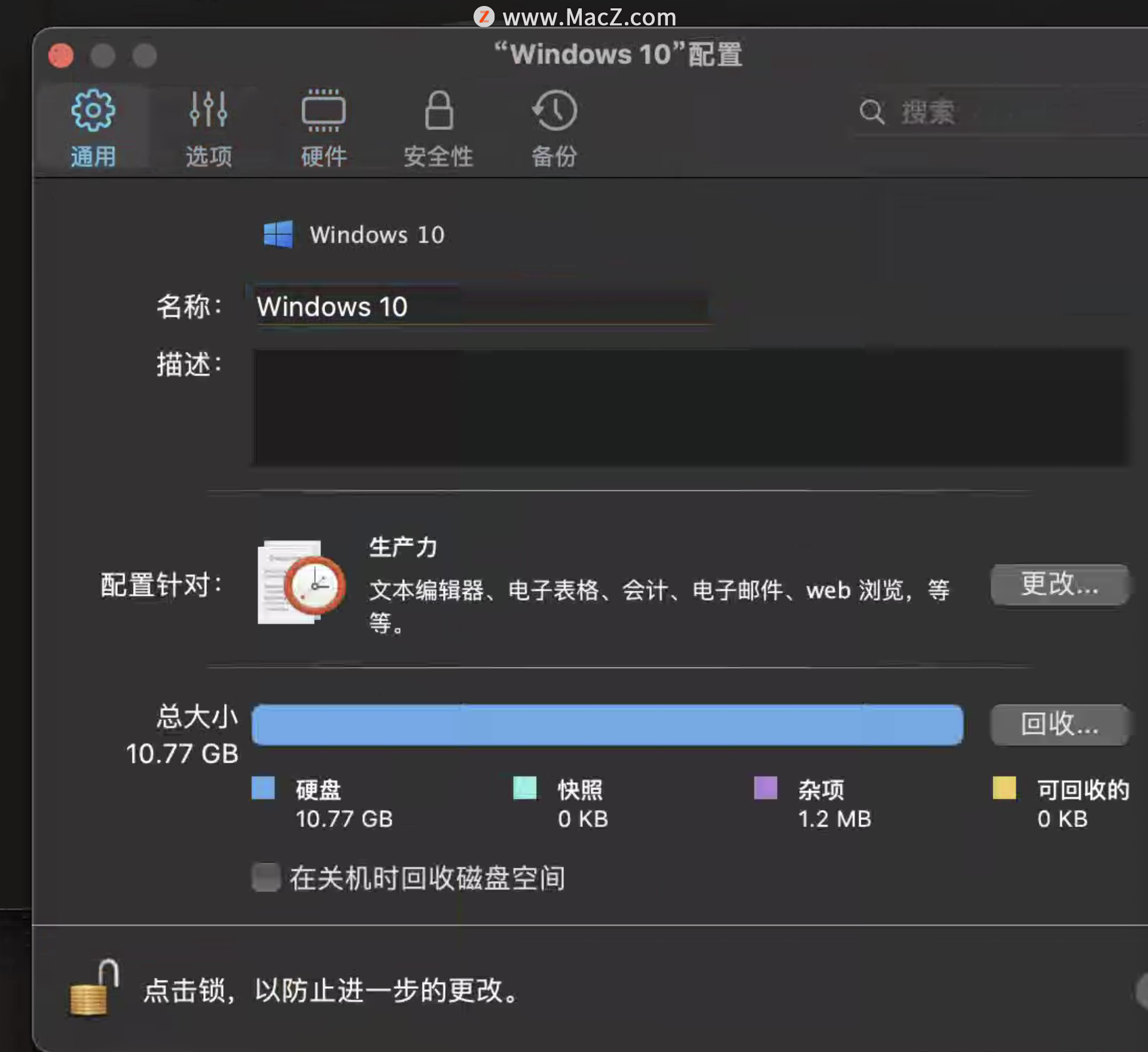 然后按以下路径【磁盘/用户/你的电脑用户名/parallels/】,在parallels文件夹下,将名称修改为Windows 10 !
然后按以下路径【磁盘/用户/你的电脑用户名/parallels/】,在parallels文件夹下,将名称修改为Windows 10 !
启动win10后的效果
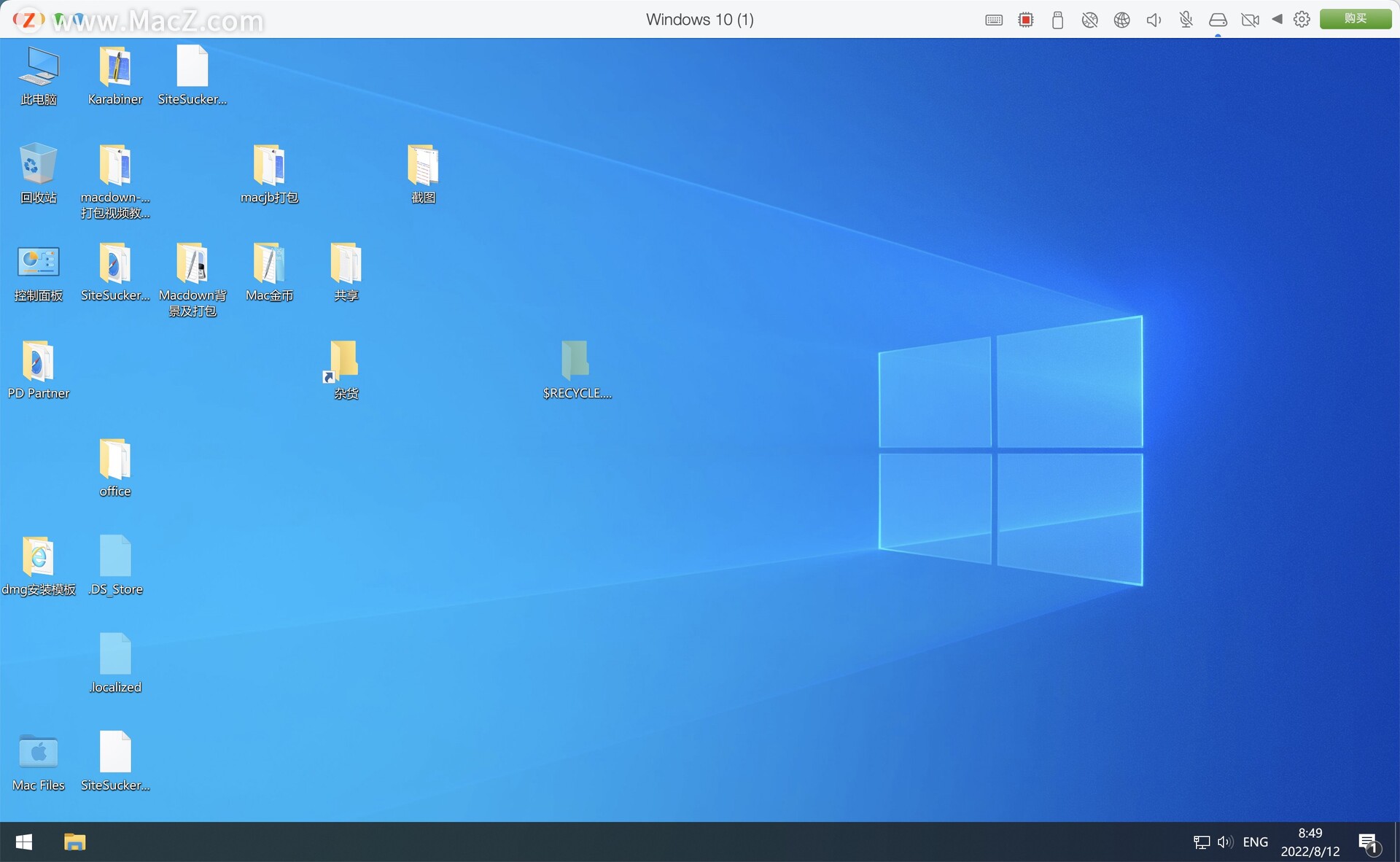
启动win11的效果
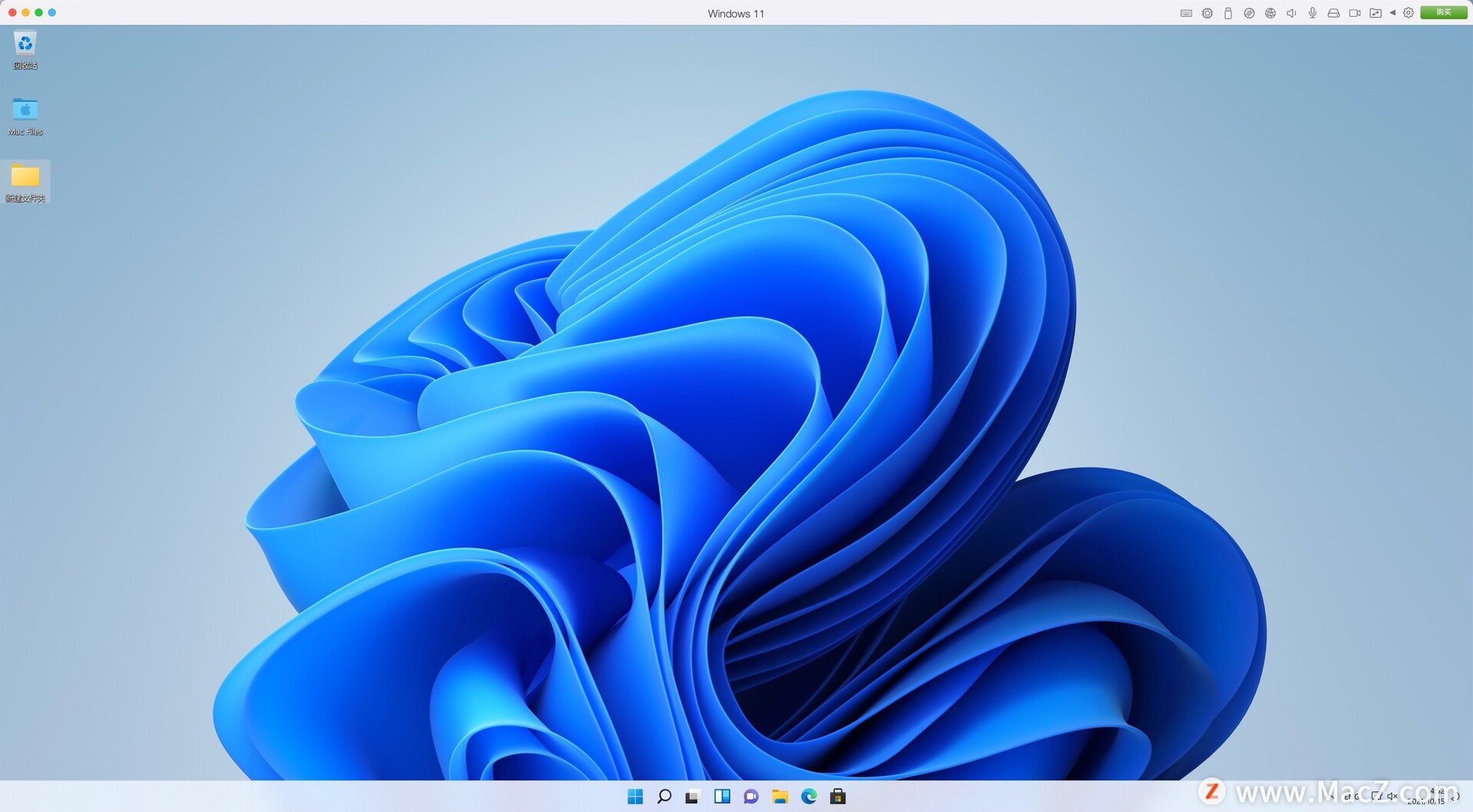
Parallels Desktop 18 for Mac新增功能
在您的 Intel 或 Apple M 系列 Mac 计算机上运行 Windows 应用程序
在 Mac 和 Windows 之间无缝复制和粘贴文本或拖放文件。
针对最新的 Windows 11 和 macOS Ventura 进行了优化
在 Mac 的虚拟机中跨多个操作系统进行开发和测试
包括 Parallels Toolbox – 超过 40 个适用于 Mac 和 PC 的一键式工具
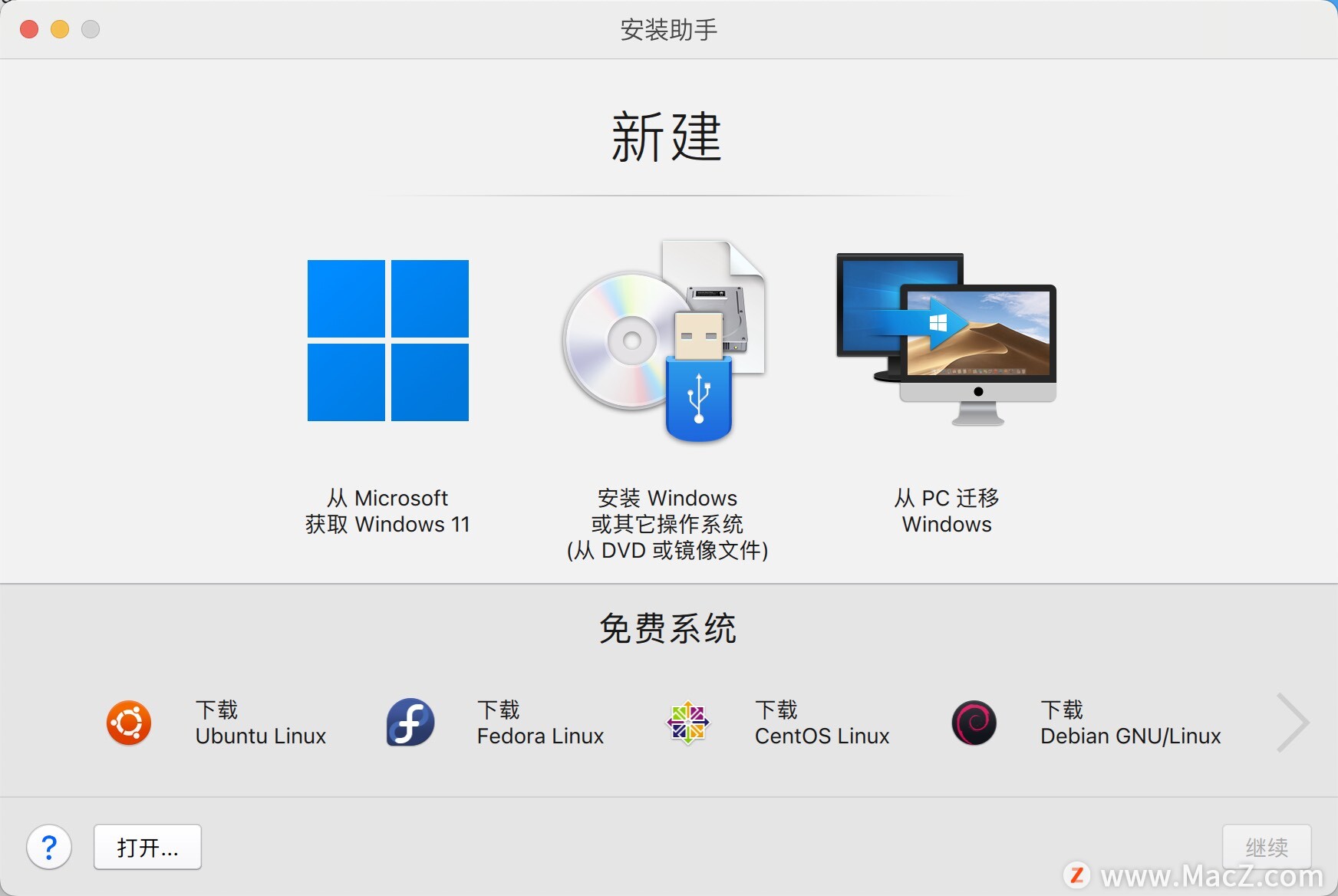
无缝的
在 MacBook、MacBook Pro、iMac、iMac Pro、Mac mini 或 Mac Pro 上并排使用 Windows 和 macOS — 无需重新启动。在 Mac 和 Windows 应用程序之间共享文件和文件夹、复制和粘贴图像和文本以及拖放文件和内容。
易于设置
Parallels Desktop 会自动检测您需要启动的内容,以便您在几分钟内启动并运行!如果您需要 Windows,系统会提示您下载并安装 Windows 11,或者如果您有基于 Intel 的 Mac,则使用您的 Boot Camp 安装。您也可以迁移您的 Windows PC* 或 Linux,例如 Ubuntu(仅限基于 Intel 的 Mac 计算机)。
闪电般的快
图形和资源密集型 Windows 应用程序可以毫不费力地运行,而不会降低您的 Mac 速度。运行 Microsoft office、Visual Studio、SQL Server、PowerBI、AutoCAD、MetaTrader 等数千种应用程序。在 Mac 上玩您最喜爱的仅限 Windows 的经典游戏。
选择您的视图
在 Coherence™ 模式下使用其应用程序时使 Windows 不可见,或者如果您是 Mac 新手,您可以将 Windows 设置为占据整个屏幕,使其看起来就像使用 Windows PC 时一样。
功能对比
标准版功能:
使用 Sign in with Apple 进行 Parallels 帐户注册和登录。
一键自动下载和安装 Windows。*
通过在安装前指定许可证密钥来自动激活 Windows。
使用快速安装完全自动化 Windows 安装和用户帐户设置。
从 ISO 映像、应用程序、USB、CD 或 DVD 安装虚拟机。
从下载和桌面文件夹中选择自动检测到的操作系统安装程序。
为许多操作系统使用自动 Parallels Tools 安装。
为生产力或游戏轻松配置 Windows。
在虚拟机中使用 Boot Camp 中的 Windows。
将 Boot Camp 导入独立的虚拟机。
将 Windows 从 PC 迁移到虚拟机。*
下载 Ubuntu Linux、Fedora Linux、CentOS* Linux、Debian GNU/Linux、Mint Linux* 和 Android* 虚拟机。
下载带有 Legacy Edge 应用程序的即用型 Windows 10 虚拟机。*
从恢复分区将 macOS 安装到虚拟机中。*
导入 VMware、VirtualBox 和 Hyper-V 虚拟机。
专业版功能:
为虚拟机 (VM) 使用多达 32 个 CPU 和 128GB 的 RAM。
启用嵌套虚拟化以在 WSL 2、Windows 的 Docker、Visual Studio 的 Android 模拟器、Visual Studio 的 iPhone® 模拟器、Xamarin.Android、Android Studio、Embarcadero RAD Studio 等中安装和工作。*
为 VM 配置启动延迟。
使用软件开发、软件测试和设计配置文件优化 VM 设置和性能。
使用 Visual Studio 下载现成的 Windows 10 虚拟机。*
将虚拟机切换到预定义的分辨率。
使用链接克隆进行方便的测试和开发。
如果您不希望 Windows 存储您在工作会话期间对其所做的更改,请以回滚模式启动 Windows。
在控制中心存档/取消存档虚拟机以节省磁盘空间。
限制 VM 资源使用。
为共享文件夹使用 8.3 文件名。
在 Linux 共享文件夹中支持 mmap()。
使用 EFI 安全启动。
创建和使用 VM 模板。
与 Windows 共享智能卡读卡器。
准备 VM 以传输到另一台 Mac 或云存储。
商业版功能:
使用 Parallels My Account 门户网站进行管理和支持。
管理企业用户:下载 CSV 用户列表、提升管理员、阻止用户。
在选定数量的计算机上使用单个许可证密钥,或允许员工通过 SSO/SAML 身份验证使用公司帐户登录和激活 Parallels Desktop。
监控许可证使用情况(剩余席位、正在使用的席位数量)。
查找有关安装了 Parallels Desktop 的 Mac 的信息、生成报告和管理信息列。
远程停用选定 Mac 上的许可证,以释放用于其他计算机的席位。
将选定的计算机列入黑名单,因此用户将无法再次在其上激活 Parallels Desktop。
向将被停用/列入黑名单的用户发送自定义消息。
从主许可证创建子许可证以保护主许可证,限制多个办公室或部门之间的使用,轻松控制班级和毕业生的许可证停用。
将管理员分配给一个许可证或子许可证。
获得延长的 30 天宽限期,以便有更多时间续订许可证。
重命名计算机并在描述中留下注释。
相关软件

Parallels Desktop 15 for Mac(pd虚拟机)
15.1.4(47270)特别版
259.31 MB2021-09-01

Parallels Desktop 16 for Mac(pd虚拟机)仅支持M1系统
16.5.2永久试用版
322.88 MB2021-08-08

Parallels Desktop 17 for mac(pd虚拟机)Intel专用版
v17.1.4.51567中文激活版
317.69 MB2022-08-01

Parallels Desktop 18 for Mac(pd虚拟机)
v18.0.1(53056)激活版
384.07 MB2022-09-08
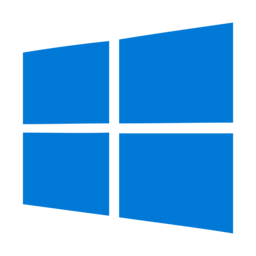
pd虚拟机专用windows系统镜像(m1/intel)
5.69 GB2022-09-13
猜你喜欢
更多相关专题
Mac虚拟机合集

Parallels Desktop 18.1.1
正版企业授权永久激活版
306.51 MB2022-12-14
 支持M1/M2
支持M1/M2
Parallels Desktop 16 for Mac(pd虚拟机)仅支持M1系统
16.5.2永久试用版
322.88 MB2021-08-08
 支持M1/M2
支持M1/M2
Parallels Desktop 17 for mac(pd虚拟机)Intel专用版
v17.1.4.51567中文激活版
317.69 MB2022-08-01

Parallels Desktop 15 for Mac(pd虚拟机)
15.1.4(47270)特别版
259.31 MB2021-09-01

Hobo for Mac(控制管理器)
1.5.3永久激活版
8.62 MB2019-10-12
Mac上好用的虚拟机

Parallels Desktop 18.1.1
正版企业授权永久激活版
306.51 MB2022-12-14
 支持M1/M2
支持M1/M2
Parallels Desktop 15 for Mac(pd虚拟机)
15.1.4(47270)特别版
259.31 MB2021-09-01

Parallels Desktop 16 for Mac(pd虚拟机)仅支持M1系统
16.5.2永久试用版
322.88 MB2021-08-08
 支持M1/M2
支持M1/M2
Parallels Desktop 17 for mac(pd虚拟机)Intel专用版
v17.1.4.51567中文激活版
317.69 MB2022-08-01
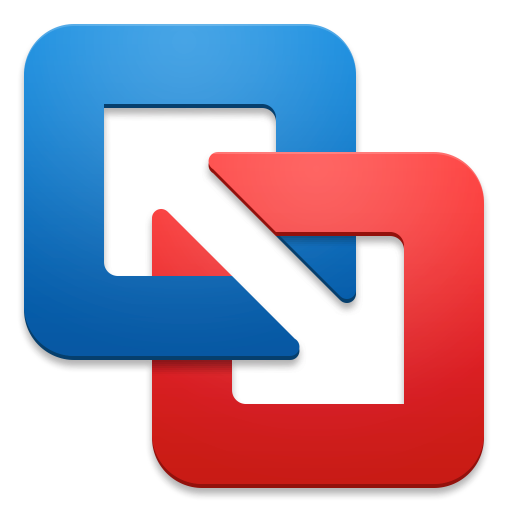
VMWare Fusion Pro 11 (Mac虚拟机软件)
11.0.3 中文扩展版
598.9 MB2019-03-30
相关文章
Parallels Desktop 17 虚拟机软件发布:M1 Mac 性能提升
Parallels Desktop 17 亮点整理,7 大改进与变化
苹果Mac虚拟机 Parallels Desktop 17 安装 Win11 体验
安装pd15提示“无法启动 Parallels Desktop,因为 Mac 的操作系统中缺少某些必需的组件”是怎么回事儿
Parallels Desktop 17安装Windows11(pd17虚拟机安装win11)
Parallels Desktop 安装 Windows10 提示“安全启动功能防止操作系统启动”怎么解决?
Parallels Desktop 无法启动,无法连接至 Parallels服务,在该虚拟机中没有安装操作系统解决方法
苹果Mac 下 Parallels Desktop “无法连接到 Parallels 服务”的解决方法
Parallels Desktop 17 “操作失败 执行该操作失败”的解决方案
Parallels Desktop 18 for Mac发布
PD虚拟机教程:如何在Parallels Desktop虚拟机中设置保护操作的密码?
PD虚拟机教程:如何在Parallels Desktop虚拟机中设置禁止使用第三方插件?
PD虚拟机教程:Parallels Desktop虚拟机自动暂停如何解决?
PD虚拟机教程:如何在ParallelsDesktop虚拟机中设置可使用的快捷键?
Parallels Desktop 18虚拟机发布,pd18新功能详解
如何解决“虚拟机ID无效。要解决此问题,从列表中删除虚拟机,并再次添加它”
Mac运行Windows11弹出“现在无法将virtual video camera连接到Windows11”解决方法
升级MacOS后无法打开 Parallels Desktop,提示“要完成 Parallels Desktop 设置,请重新启动 Mac 。”